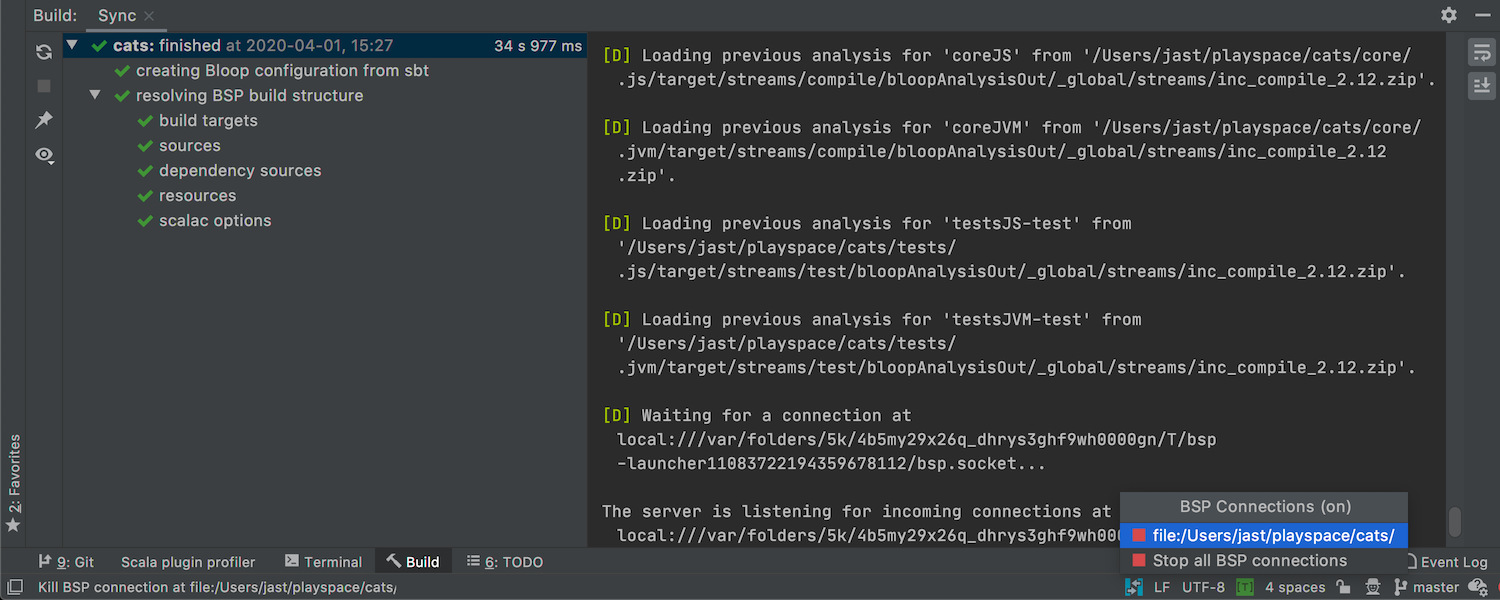https://www.jetbrains.com/idea/whatsnew
IntelliJ IDEA 2020.1增加了对Java 14的支持以及许多框架的新功能,通过数据流分析辅助功能升级了调试器,添加了新的LightEdit模式,为您下载和配置了JDK,并完成了更多工作!
1. Java


以前下一个
Java 14支持:记录和模式匹配
IntelliJ IDEA 2020.1添加了对Java 14及其新功能的支持。IDE不仅添加了对Records的完整代码洞察支持,而且还使您能够快速创建新记录并生成其构造函数和组件,并警告存在的错误。您还将发现对instanceof操作员的模式匹配的支持,包括新的检查和快速修复,该快速修复通过用新的简洁模式变量代替它们来简化繁琐的实例化成语。
有关将Java 14与IntelliJ IDEA结合使用的更多信息

从IDE下载JDK
您不再需要在网络上搜索必要的JDK。从IntelliJ IDEA 2020.1开始,您可以在创建和配置项目时直接从IDE下载并设置JDK构建。如果打开下载的项目,IDE会检查您的计算机上是否已经安装了为此项目配置的JDK。如果没有,IDE将提示您下载它。
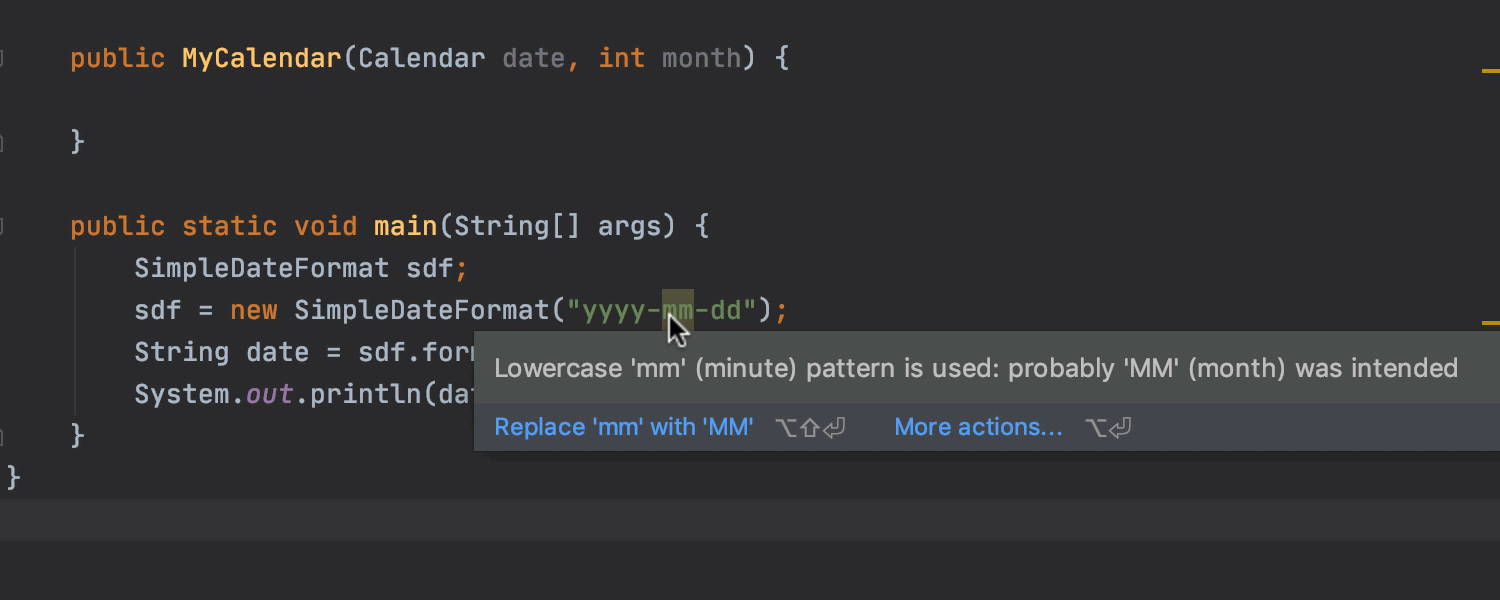
新的Java检查
随着IntelliJ IDEA的每个新版本,我们都在扩展其静态代码分析功能。这个版本没有什么不同。除了一系列改进之外,我们还添加了一些新的代码检查。他们检查SimpleDateFormat模式中的大写字母 ,分析日期格式设置的情况,搜索其他多余的方法调用,并报告并建议消除字符串文字中不必要的转义字符。
2. 编辑

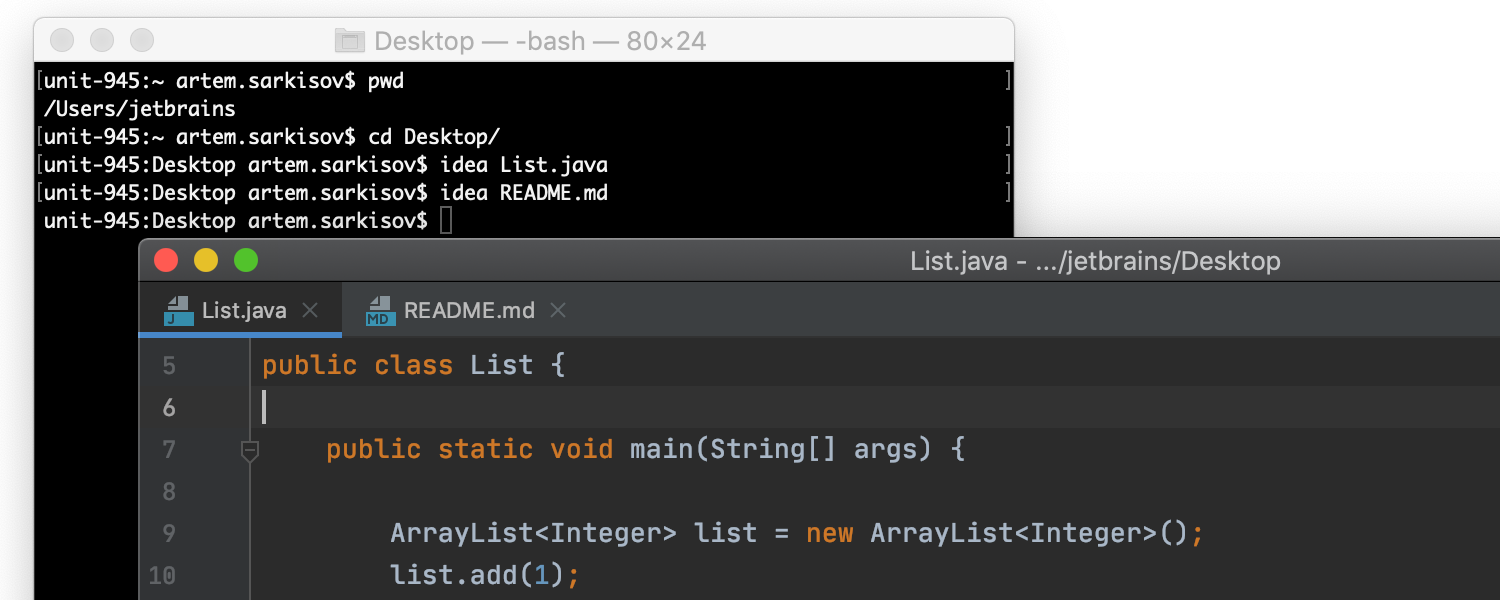
以前下一个
LightEdit模式
IntelliJ IDEA 2020.1带有期待已久的LightEdit模式。现在,您可以在类似文本的编辑器中对独立文件进行快速修改,而无需创建或加载整个项目。您可以从命令行,IDE的“欢迎”屏幕或OS系统文件管理器中,在此新的轻量级编辑器中打开文件。您也可以使用“在项目中打开文件”意图(Alt+Enter)从LightEdit模式切换到完整项目模式。

就地重命名和更改签名
在IntelliJ IDEA 2020.1中处理Java或Kotlin应用程序时,您不再需要使用繁琐的模式对话框来更改方法或类的签名。现在,您可以简单地编辑类或方法的参数,然后单击新的装订线图标或按Alt+Enter以查看更改并将其应用于类/方法声明及其所有用法。
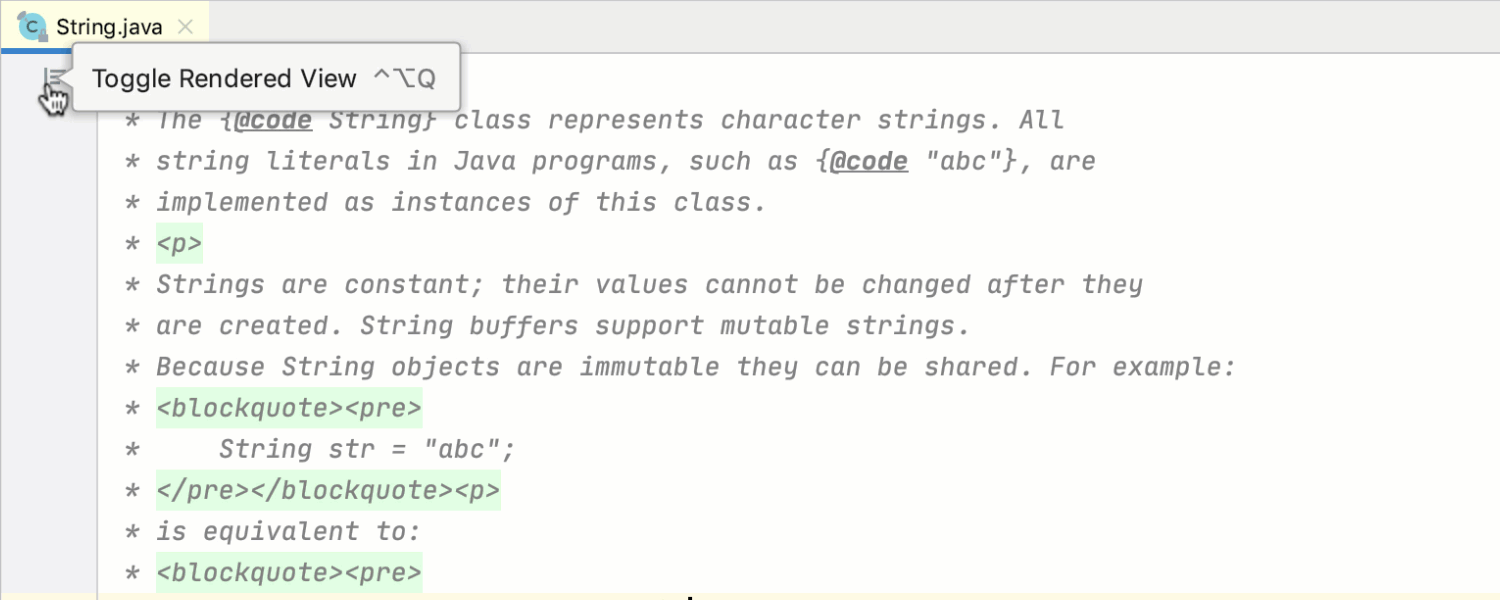
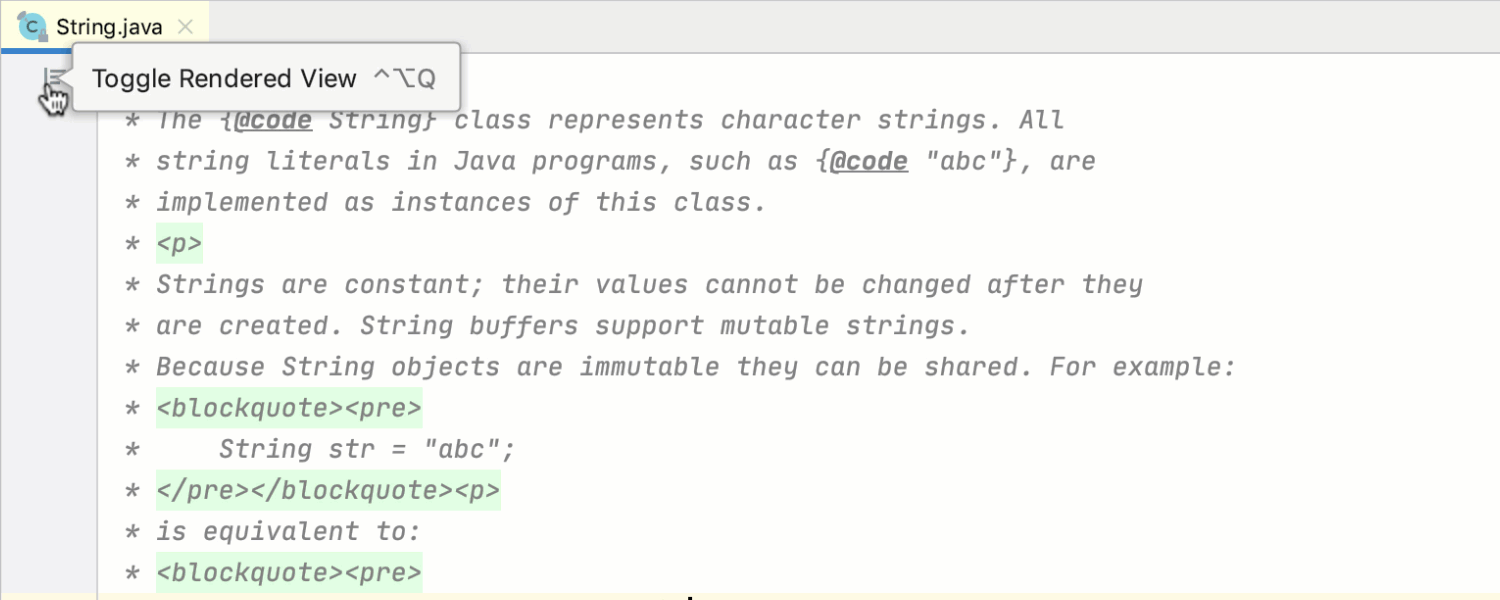
以前下一个
编辑器内Javadocs渲染
在编辑器中阅读Javadocs可能会很烦人,因为您必须经过所有标记,尤其是当您需要与参考链接和图像进行交互时。这就是为什么我们要添加一种在编辑器中渲染Javadocs的方法。通过启用此功能Help | Find actions | Render documentation comments on file opening。

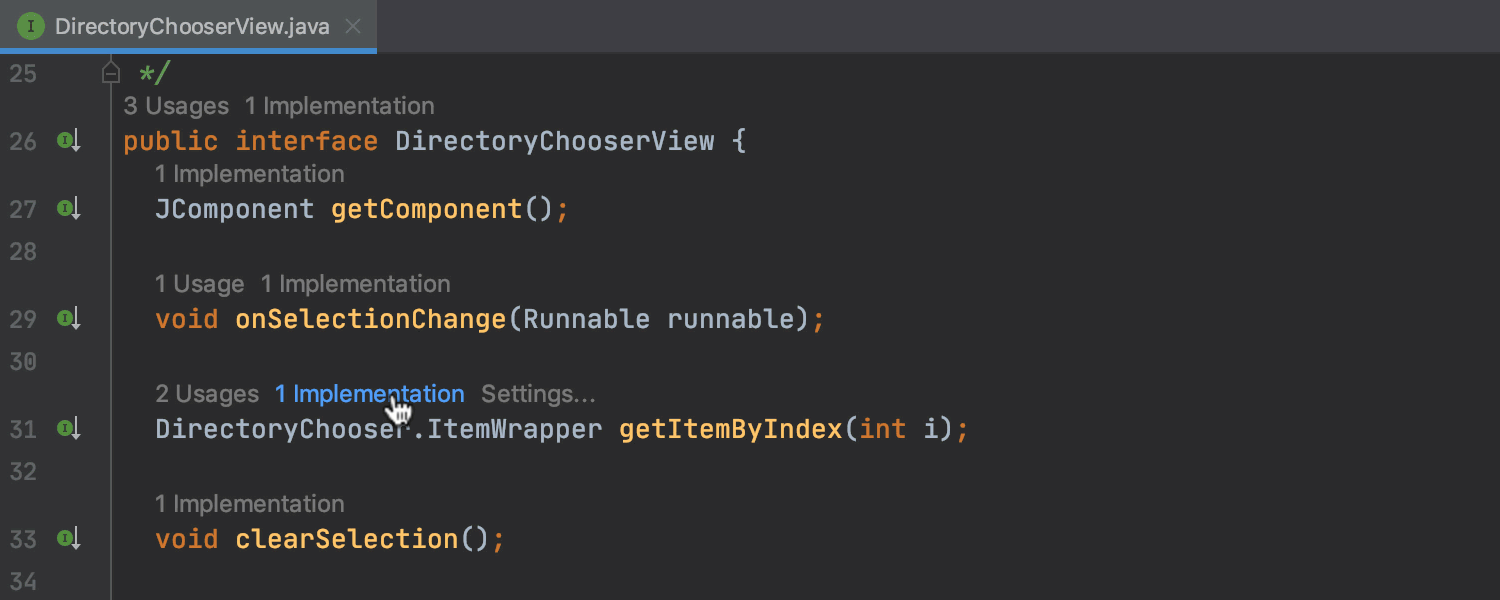
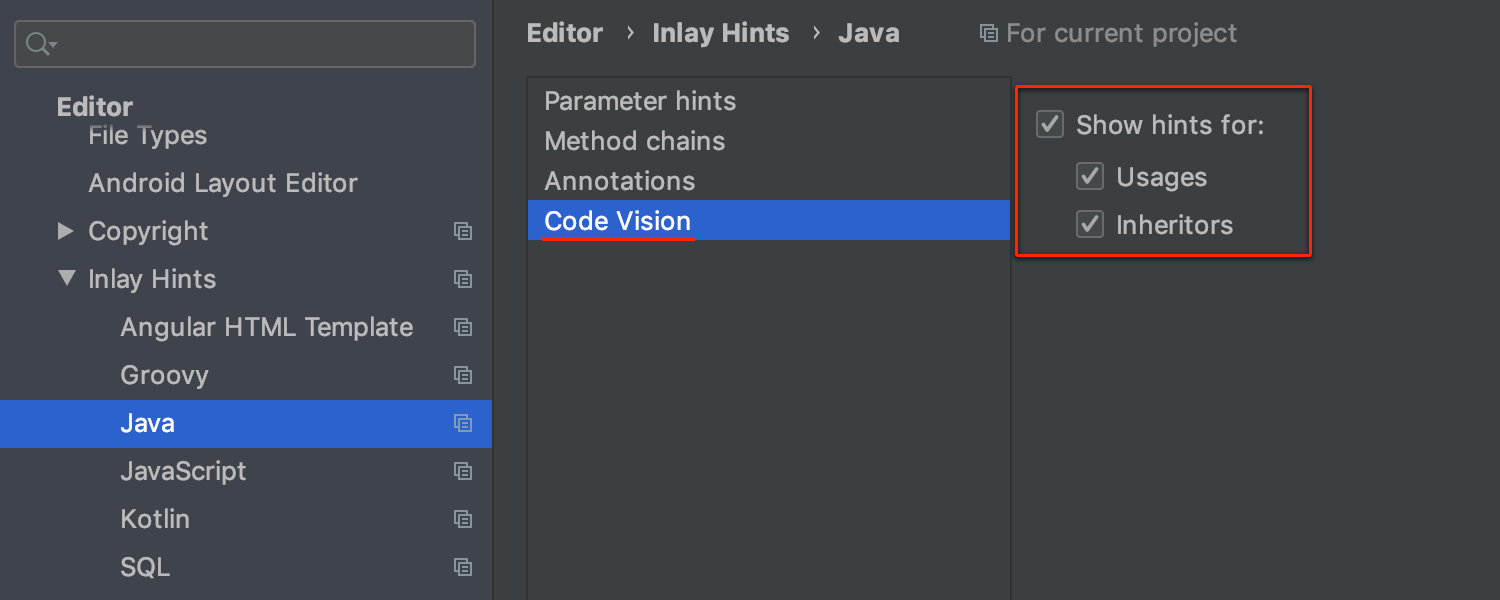

以前下一个
代码愿景
我们已朝着实现代码愿景迈出了第一步,这是一种专注于代码并获得更多信息的简便方法。在IntelliJ IDEA 2020.1中,Code Vision可以向您展示Java符号的用法和实现。要启用该功能,请转到Preferences / Settings | Editor | Inlay Hints | Java,选择Code Vision,然后选中相关 Show hints…复选框。

改进的导航栏
IntelliJ IDEA 2020.1提供了另一个选项来简化项目导航。您无需滚动即可直接跳到文件中的必要行,因为导航栏现在向您显示Java类和接口中的方法。如果您不使用导航栏,那么现在是在中将其打开的好时机View | Appearance | Navigation Bar。

禅宗模式
我们为编辑器引入了新的Zen模式。它可以帮助您消除任何干扰,并专注于源代码。禅宗模式将无干扰模式与全屏模式结合在一起,因此您不必再启用它们。只需View | Appearance | Enter Zen Mode从主菜单中进行选择,就不必理会外面的世界。
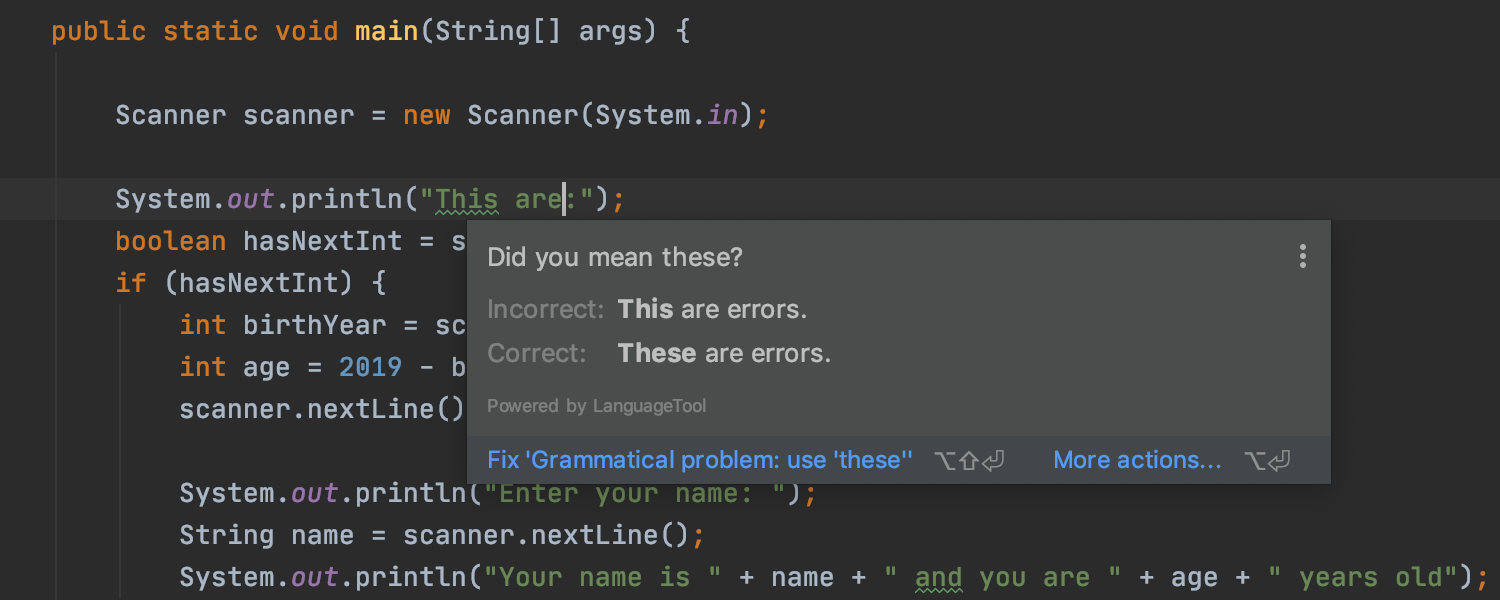
智能语法和拼写检查器
IntelliJ IDEA 2020.1与Grazie插件捆绑在一起,该插件是一种全面的语法,拼写和样式检查工具。现在,IDE不仅检查您的代码构造。它还可以帮助您用16种自然语言编写清晰的字符串文字,注释,Javadocs,提交消息等。默认情况下,它仅检查文本文件,但我们建议您也在中为Java文件启用它Settings/Preferences | Editor | Proofread | Grammar。

快速类型定义
学习变量,字段,方法和其他符号的类型定义,而无需从代码中切换焦点。将插入号放在必要的符号处,然后View | Quick Type Definition从主菜单中选择。然后,IntelliJ IDEA在弹出窗口中向您显示信息,您可以从中打开源文件并编辑代码。
3. 调试器
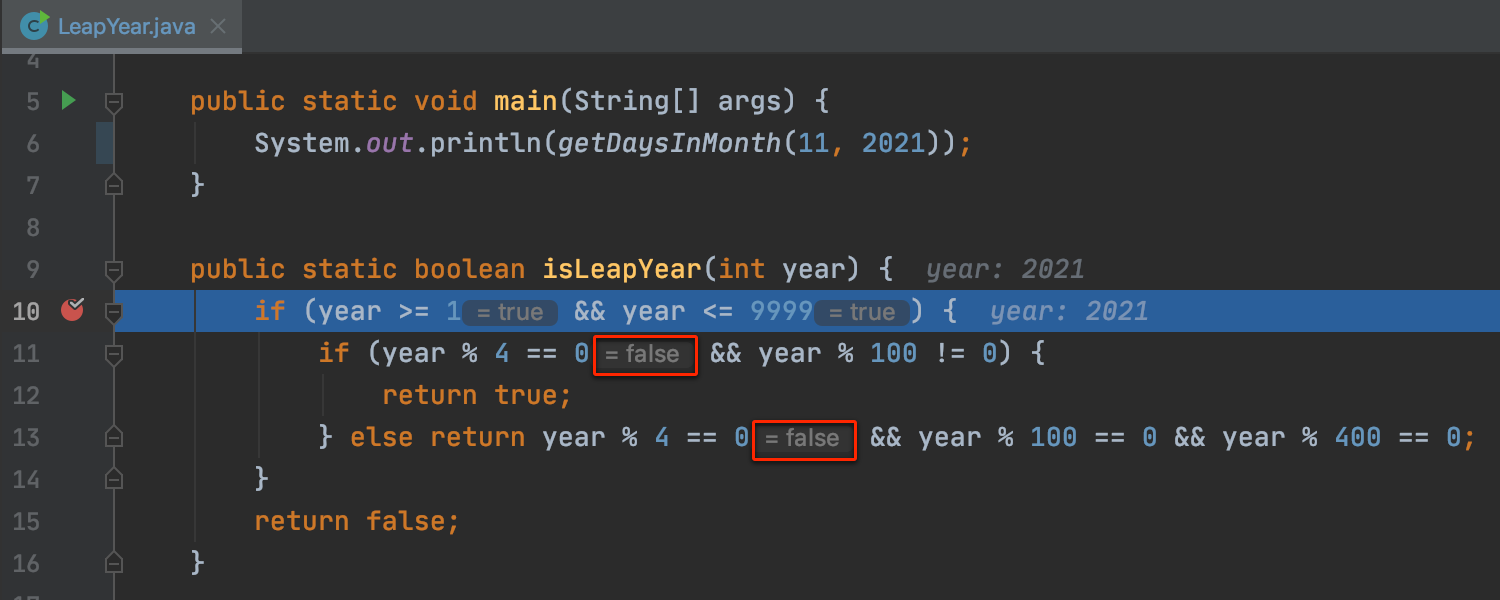
数据流分析协助
IntelliJ IDEA 2020.1将数据流分析添加到JVM调试器。它在实际执行此代码之前预测代码的执行。当您的应用程序在断点处停止时,IDE将根据程序的当前状态运行数据流分析,以检查下一步将发生什么。要在调试器中使用DFA,请在中启用它Settings/Preferences | Build, Execution, Deployment | Debugger | Data Views | Java。

固定到顶部
另一个改进是将对象的任何字段固定到字段列表顶部的功能。当一个对象具有太多字段以致于很难找到需要调查的字段时,这非常方便。
4. 探查器

专注于ULTIMATE的方法调用
IntelliJ IDEA中对应用程序配置文件的支持不断发展。在此版本中,我们添加了几个新功能:专注于子树,专注于调用,排除子树和排除呼叫。使用这些选项,您可以更专注于所选的方法调用,并过滤掉不必要的方法调用。
折叠递归调用ULTIMATE
现在,当在堆栈中的更高层调用同一方法时,IntelliJ IDEA中的事件探查器将检测到递归调用。IDE允许您通过将这些调用从子树中移出来绕过递归,这使您可以专注于消耗大部分资源的方法以及它们进行的调用。在Profiler工具窗口的“ 调用树”选项卡中,此新的特殊图标标记了递归调用。


以前下一个
对HProf快照ULTIMATE的初始支持
IntelliJ IDEA 2020.1打开.hprof内存转储文件,可以帮助您识别内存泄漏并找到优化内存使用的方法。例如,您将看到基本信息,例如文件的总大小,实例数和堆栈跟踪。这些文件还会列出按类分组的所有根对象,按类的实例数或大小排序的所有类,以及具有字段值查看器的所有类实例。要打开.hprof文件,请转到Help | Find action并键入“ hprof”以找到“ 打开Hprof快照”操作。请注意,此功能尚处于早期阶段,并将在以下主要版本中进行改进。
5. 版本控制
新提交工具窗口
在IntelliJ IDEA 2020.1中,我们重新设计了用于将更改提交到VCS存储库的界面– 现在,您可以充分利用专用的“ 提交”工具窗口来代替模式提交对话框。它为已修改文件和差异列表提供了更多空间,并且使您可以在更改准备就绪时将更改添加到提交中,以迭代方式编写提交消息,并选择将哪些阶段化更改提交到哪个提交中。默认情况下,新用户启用了新用户界面;现有用户可以在中切换到它。 Preferences/Settings | Version Control | Commit
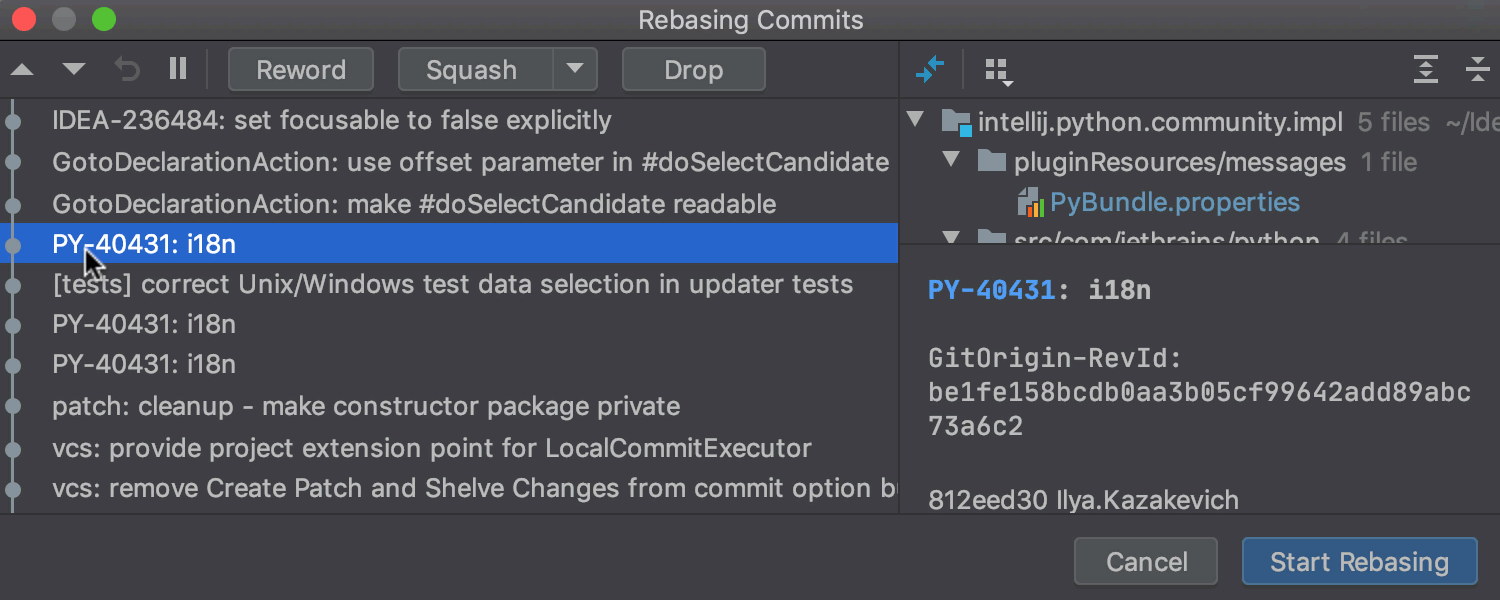
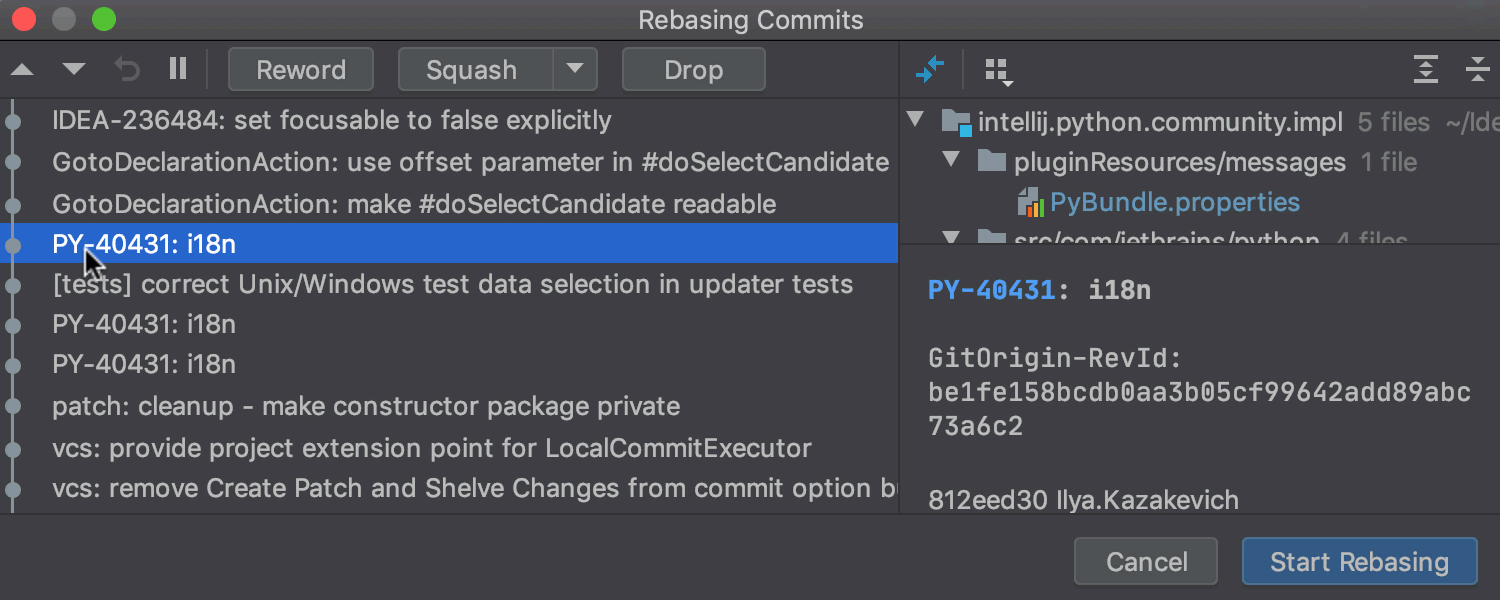
以前下一个
新的“交互式变基”对话框
经过重新设计的“ 从此处进行交互式重新设置” 对话框已成为真正的交互式。现在,它所要做的不只是让您选择要对分支中的每个提交执行的操作。它还具有一个图形,该图形显示了已应用了哪些操作,显示了提交详细信息,并让您看到了差异,并在必要时查看或重置更改。
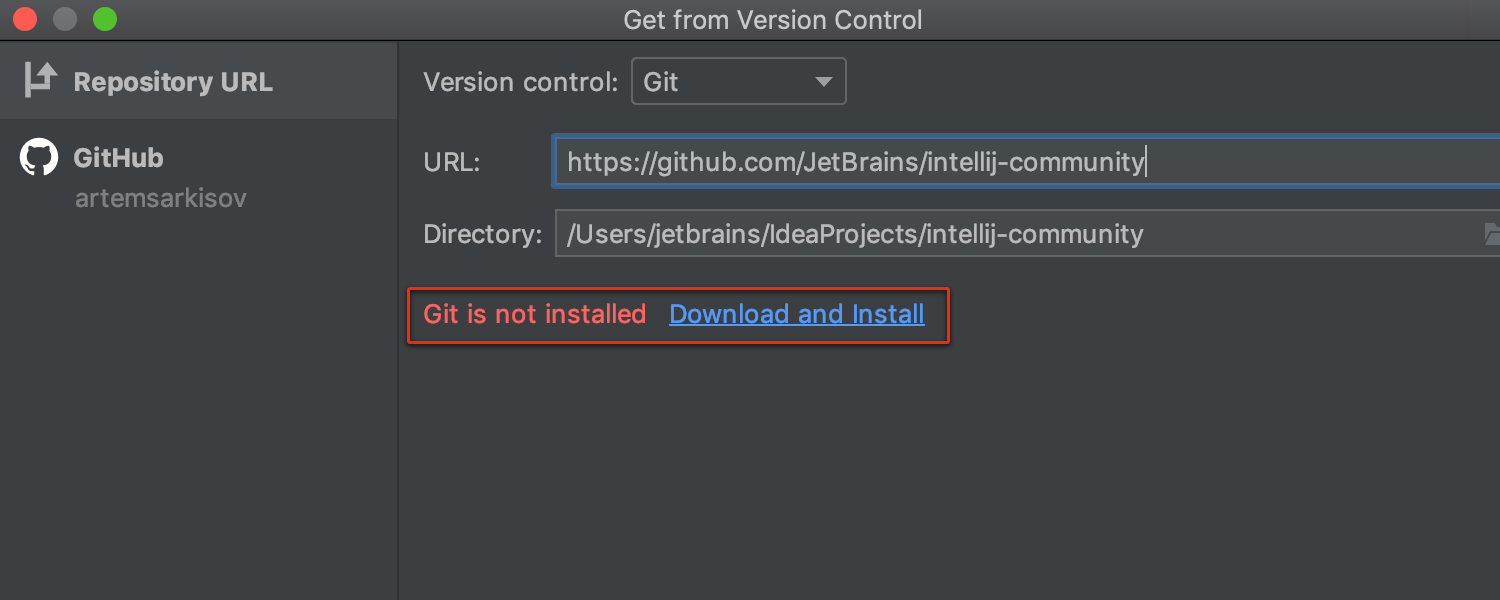
从IDE安装Git
使用IntelliJ IDEA 2020.1,您不再需要手动预安装Git。当您克隆现有的Git存储库时,IDE将在您的计算机上查找Git可执行文件,如果IDE无法找到它,它会为您下载并设置该文件。
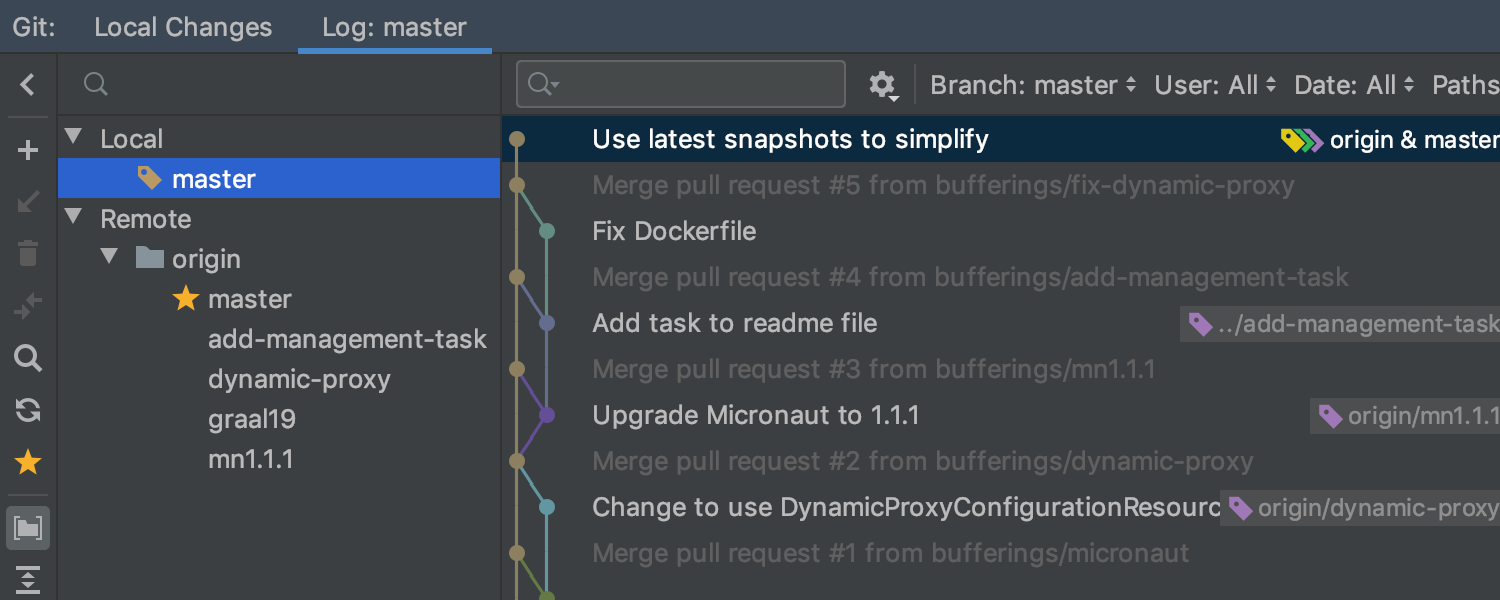
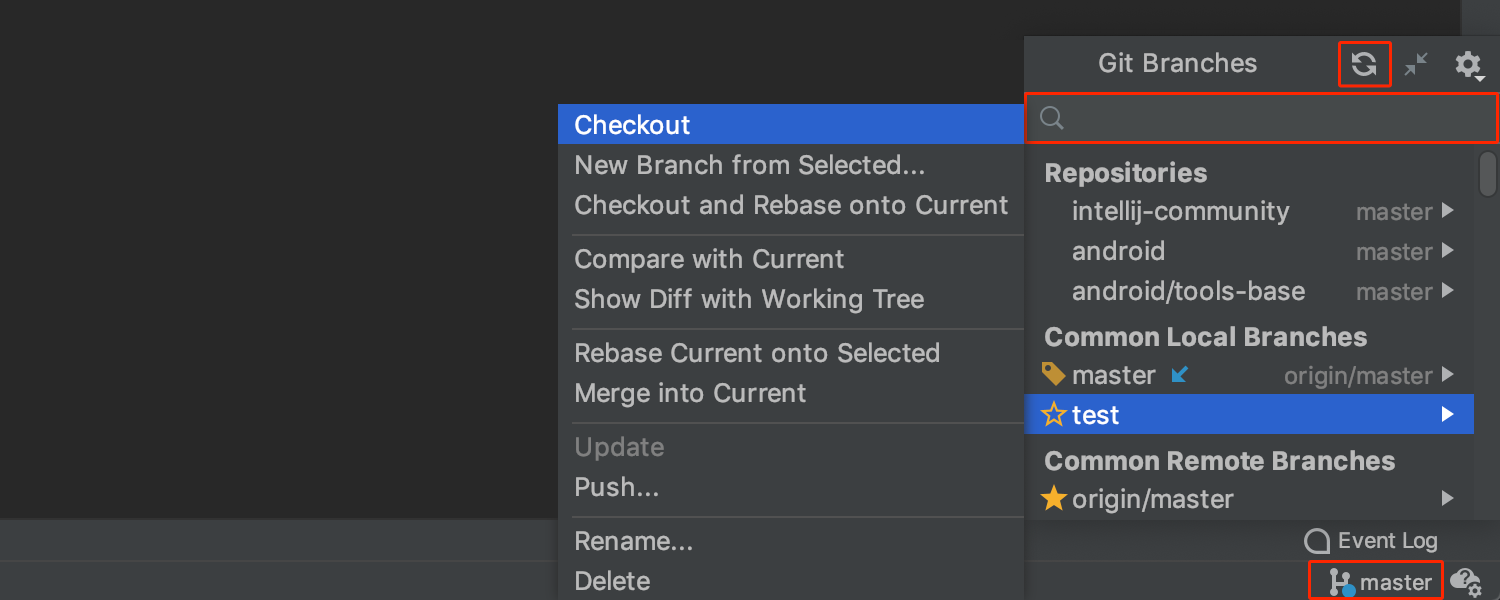
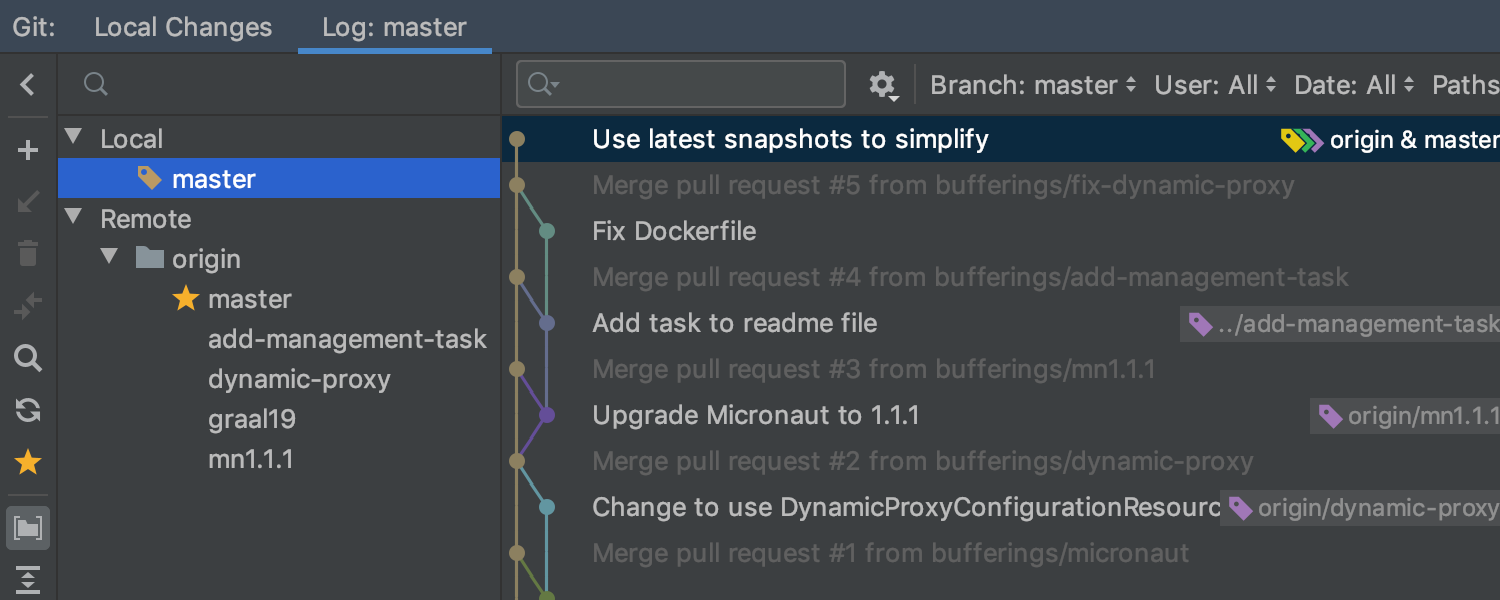
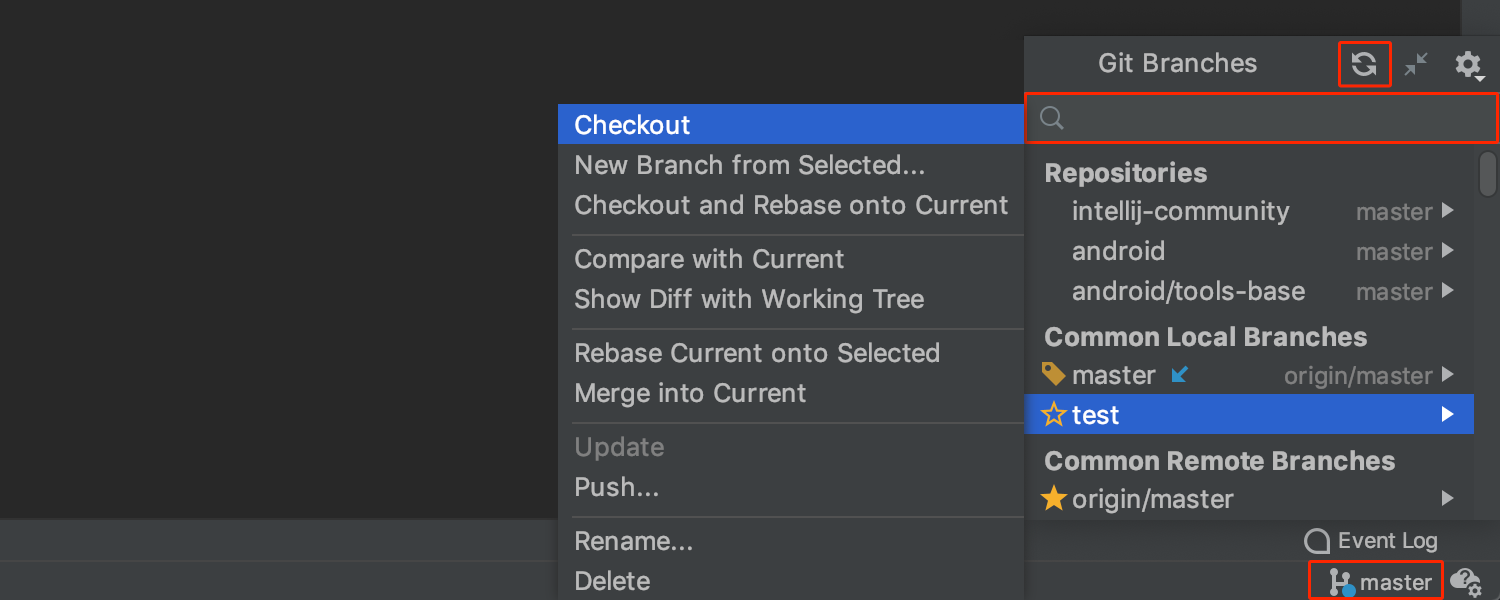
以前下一个
分支弹出
- 现在,“分支”弹出窗口具有一个明确的搜索字段,使您可以查找现有的远程和本地分支。
- 刷新按钮已经过修改,因此您现在可以使用它来更新现有的远程分支。
- 传入(蓝色)和传出(绿色)提交指示器已添加到状态栏中。
- 日志现在具有分支列表。
6. 出现
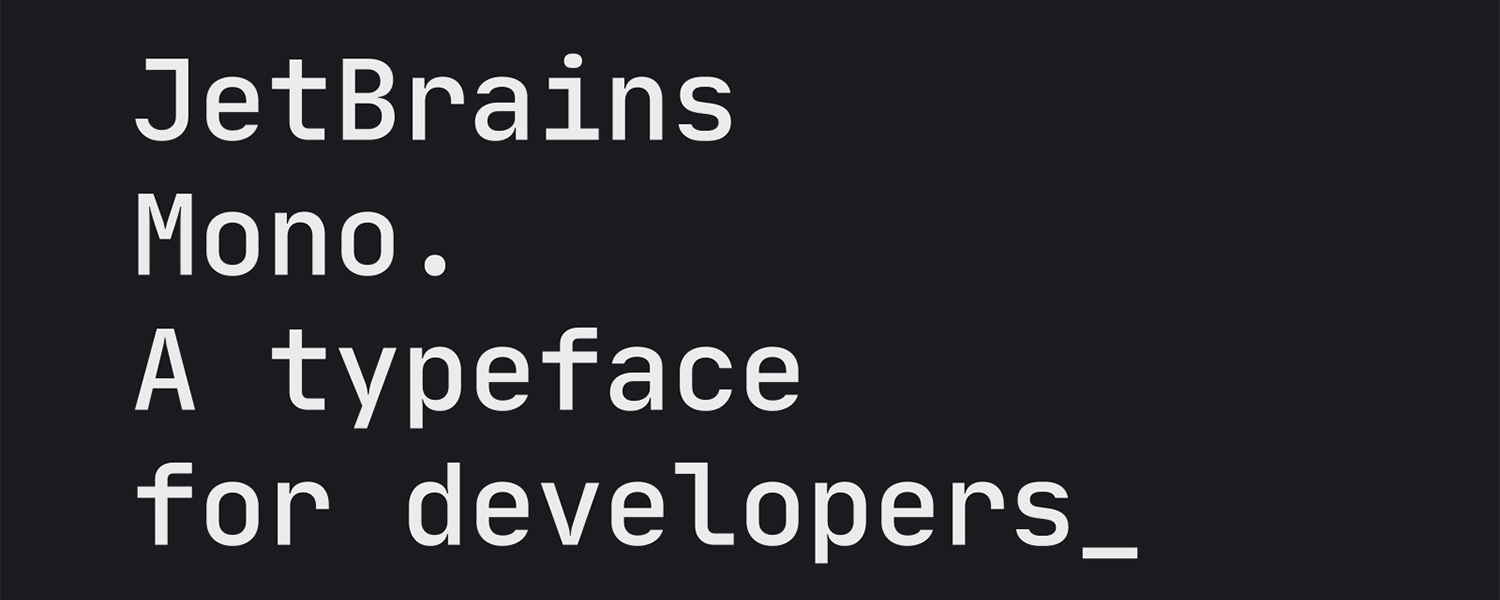
JetBrains单声道
我们非常关心IntelliJ IDEA的效率,但是我们也为它的外观和感觉付出了很多努力。我们的许多用户已经知道,我们最近已经完成了自己的字体– JetBrains Mono的开发。我们已经获得了大量的积极反馈,这就是为什么JetBrains Mono在此版本中已成为IntelliJ IDEA的默认字体。
统一的IntelliJ Light主题
IntelliJ IDEA 2020.1具有一个新的默认light主题,该主题现已在所有不同的操作系统中统一。请欢迎IntelliJ Light!您始终可以退回到中的旧主题之一View | Quick Switch Scheme | Theme,但是我们强烈建议您尝试一下IntelliJ Light。
7. 框架与技术
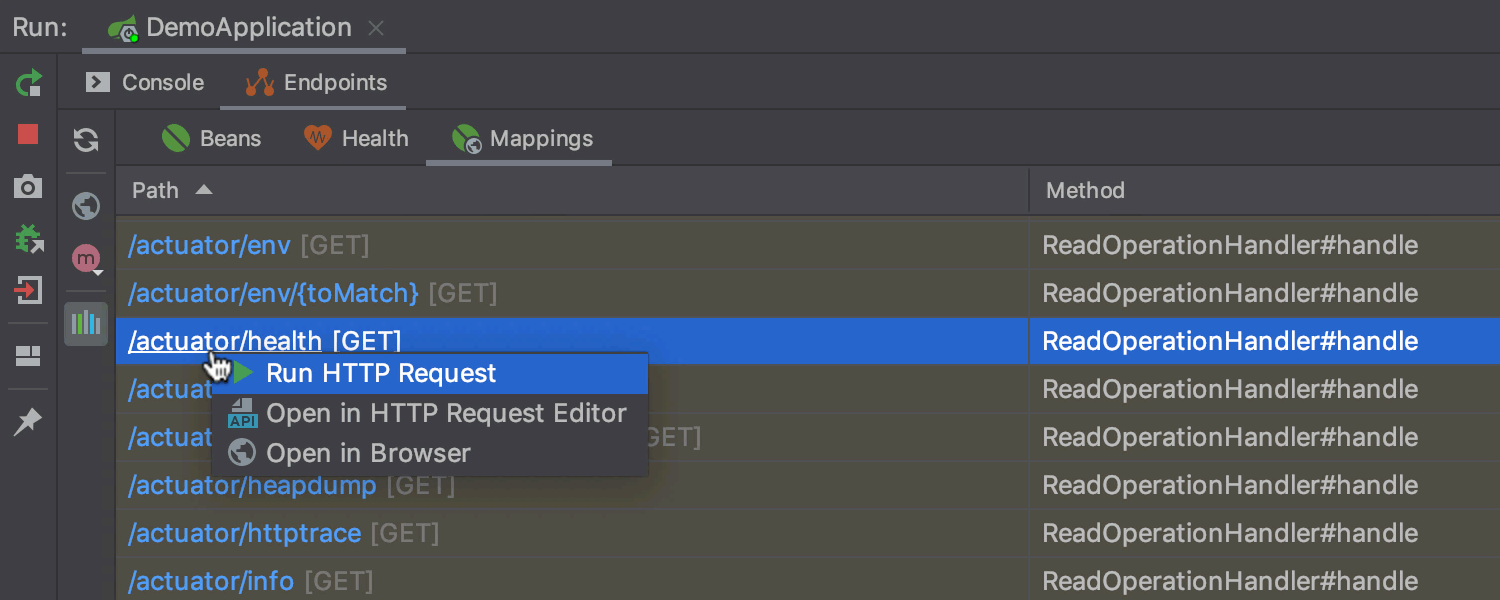
以前下一个
Spring WebFlux ULTIMATE
由于我们一直努力保持开发人员趋势并支持最流行的技术,因此在v2020.1中,我们增强了对Spring WebFlux框架的支持。我们已经添加了请求映射,因此,如果您的WebFlux应用程序启用了Actuator,则可以在“ 运行”工具窗口中访问映射以监视您的应用程序并与其进行交互。而且,IDE现在可以与Rendering API一起正常使用,因此代码自动完成和导航到相关视图现在可用。最重要的是,您可以充分利用代码洞察功能,例如查找用法 (Alt+F7),然后重命名重构(Shift+F6)。
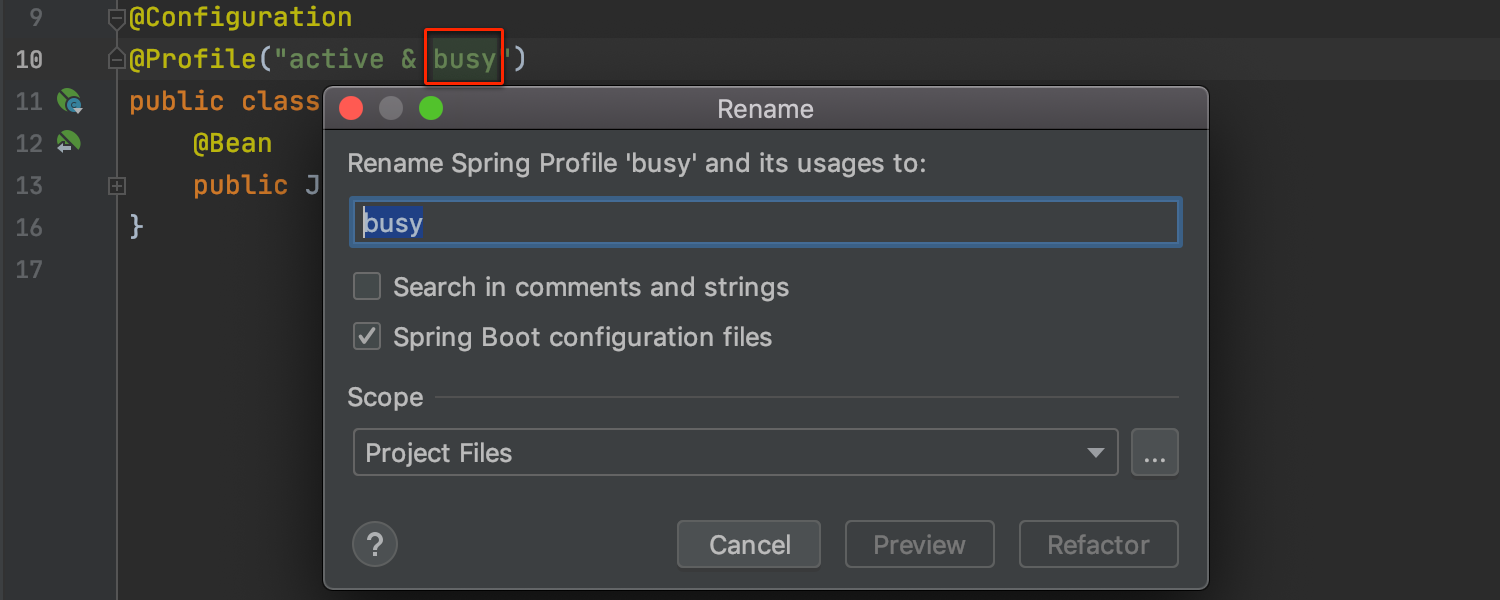

以前下一个
弹簧型材ULTIMATE
以前,IntelliJ IDEA将Spring配置文件表达式视为字符串。从v2020.1开始,IDE可以区分表达式中的不同配置文件,并允许您对它们应用智能操作,例如“ 查找用法”(Alt+F7)和“ 重命名 重构”(Shift+F6)。我们还增强了Change Active Spring Profiles弹出窗口的可用性,并实现了现有配置文件的完成。

硒极品
IntelliJ IDEA 2020.1 Ultimate通过一个新的Selenium UI自动化测试插件,引入了对Selenium的初始支持,Selenium是一个用于测试Web应用程序的流行框架。新插件支持用于UI测试和报告库的最受欢迎的JVM框架:Selenium,Selenide,Geb,Serenity BDD和Allure Framework。

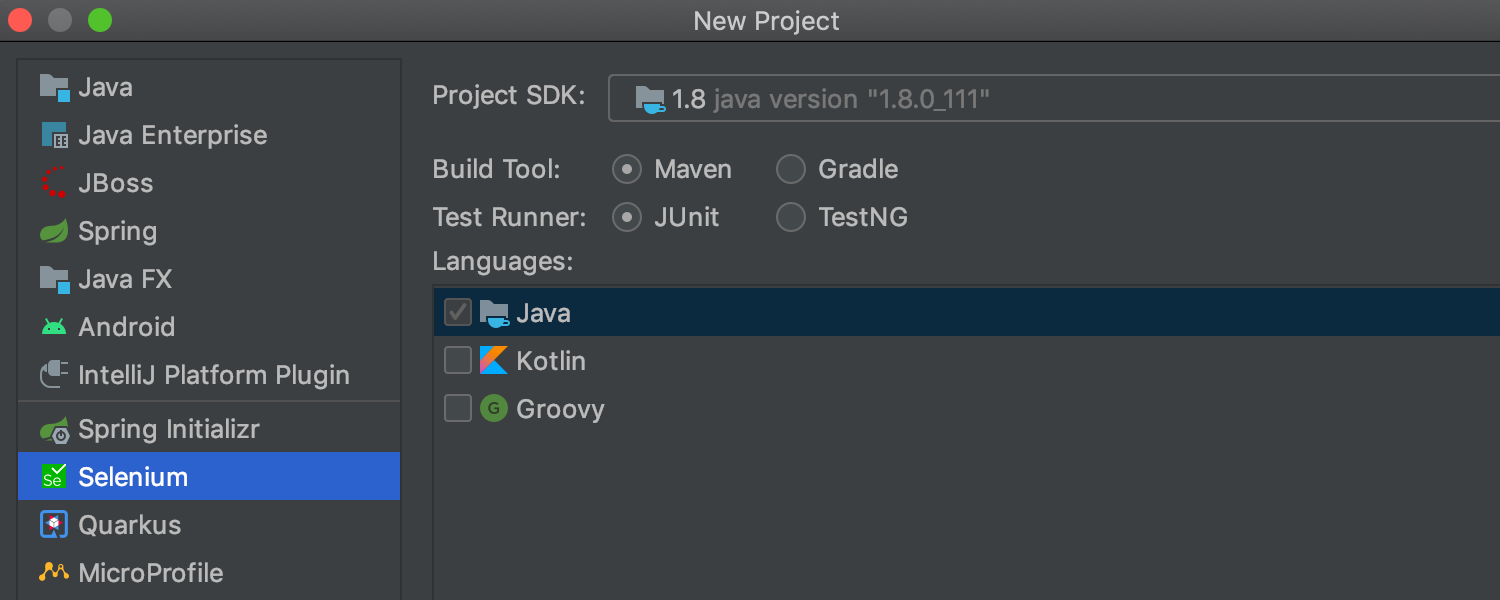
以前下一个
IntelliJ IDEA对Selenium的增强功能包括新的项目向导,针对Java / Kotlin / Groovy语言的测试中的突出显示,检查和代码完成,各种配置文件的验证以及装订线中的图标,以便于导航。

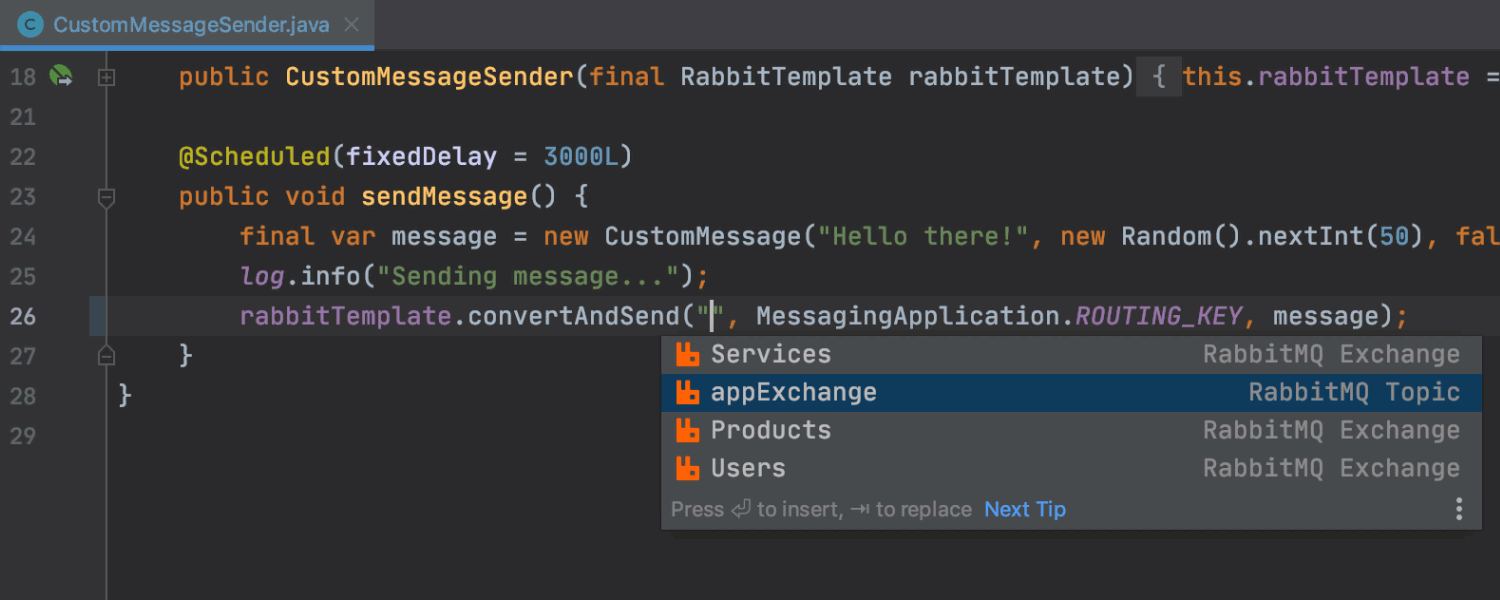
以前下一个
JMS和Spring Messaging API ULTIMATE
IntelliJ IDEA 2020.1带有针对Java和Kotlin应用程序的JMS和Spring Messaging API的全套代码洞察功能。其中包括代码完成,导航,重命名重构(Shift + F7),参考注入(Alt + Enter)等。


以前下一个
Micronaut ULTIMATE
在IntelliJ IDEA的先前版本中,我们添加了对Micronaut框架的支持。新版本扩展了此支持,并为配置文件中的参数以及导航和快速文档添加了自动完成功能。现在,IDE还将自动完成基本数据类型并检测值是否无效。此外,IntelliJ IDEA现在可以在Micronaut URL映射中识别注入的RegExp片段,这使语法更具可读性。

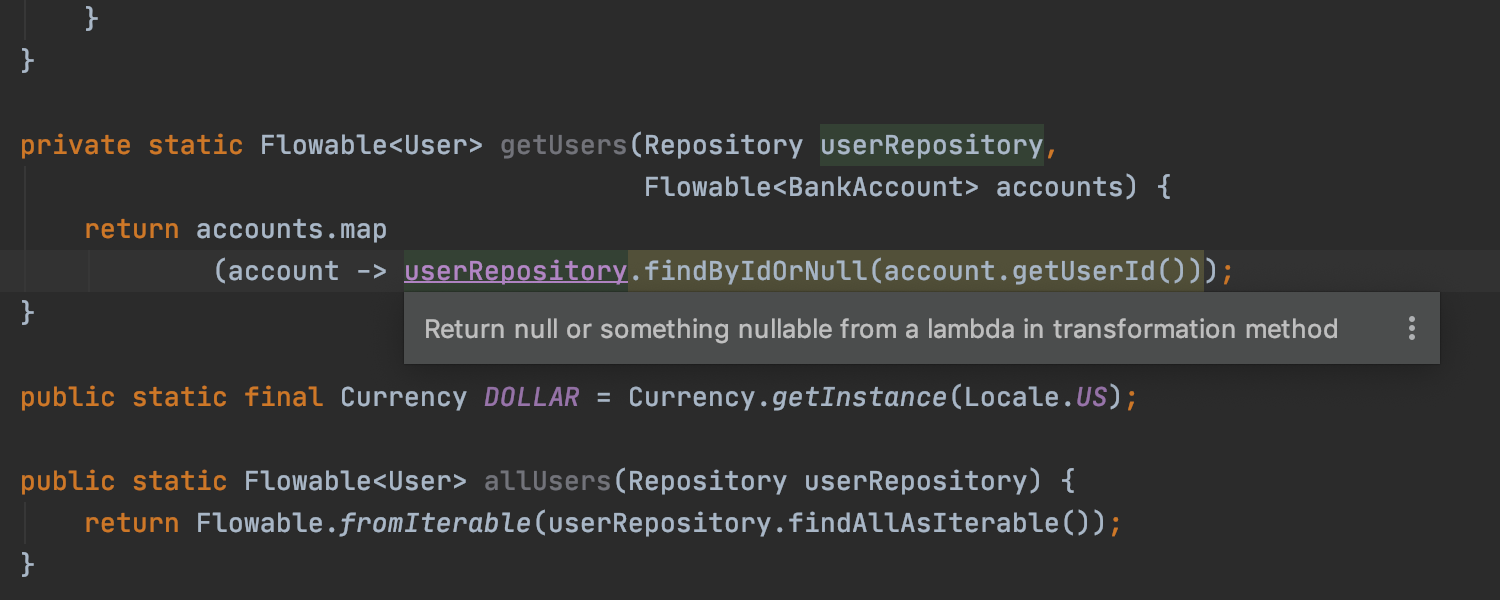
以前下一个
RxJava ULTIMATE
IntelliJ IDEA 2020.1通过添加许多有用的检查来增强对RxJava的支持。现在,IDE将检测未使用的发布者,并在lambda返回null时通知您。它还强调了太长的线程阻塞方法调用和过滤器链。
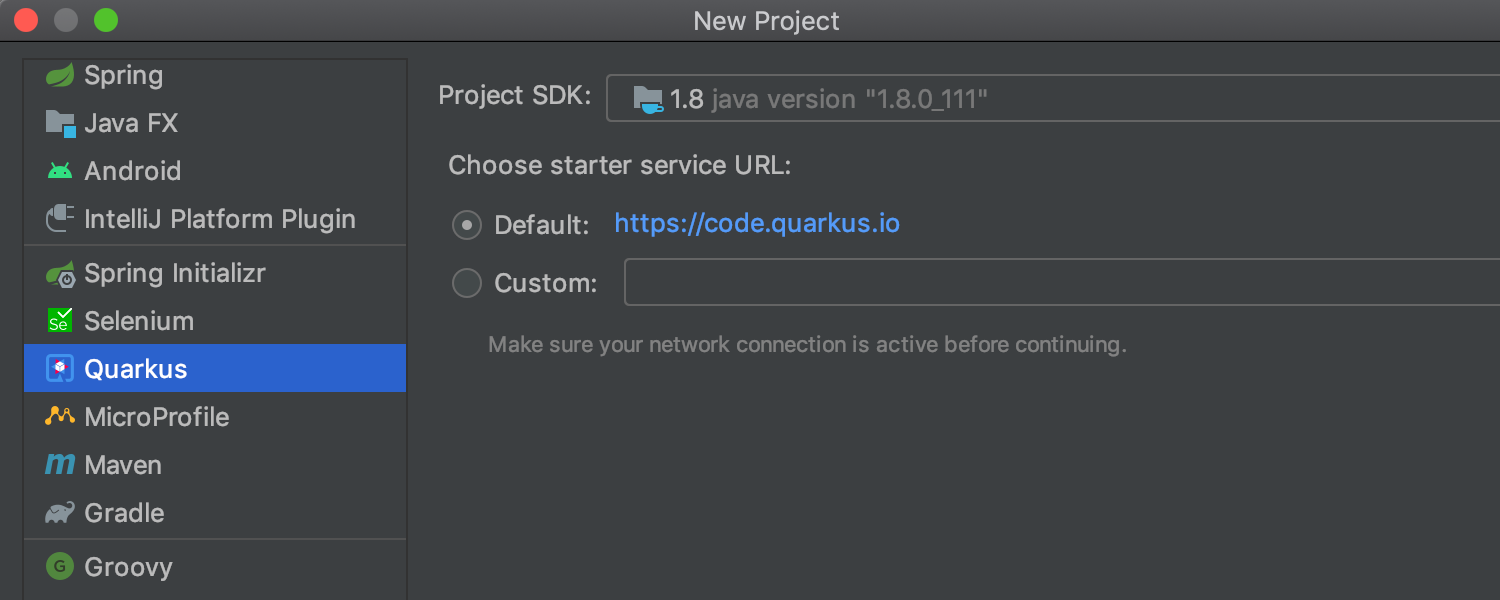
Quarkus和MicroProfile ULTIMATE
使用IntelliJ IDEA 2020.1,您现在可以直接通过“ 新建项目”向导创建新的Quarkus和MicroProfile项目,该向导将引导您完成初始配置。
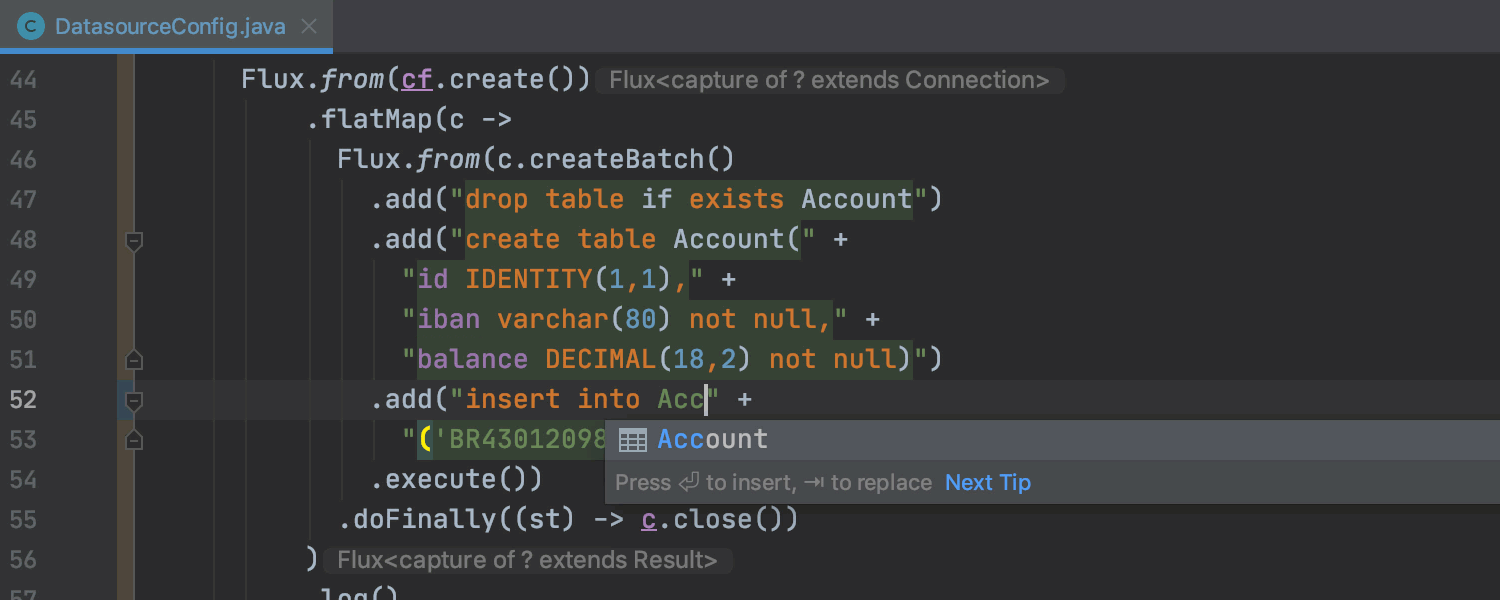
第三方SQL库ULTIMATE的注入
现在,IDE会自动为流行的第三方库注入SQL片段,这些片段以前被视为普通的字符串,并为SQL语句和字段提供代码完成和导航。支持的库列表包括R2DBC,Vert.x SQL客户端,Apache Spark SQL和Apache DB Utils等。
昂首阔步Codegen ULTIMATE
IntelliJ IDEA 2020.1与Swagger Codegen集成在一起-Swagger Codegen是一种功能强大的工具,用于生成服务器存根,API客户端和支持多种编程语言的文档。我们准备了专用的运行配置,您可以在其中进行设置,例如生成文件的路径,.mustache templates文件夹的路径,语言和在发生兼容性问题时使用的其他JRE。为了让Swagger Codegen发挥作用,您只需要打开一个OpenAPI / Swagger文件,指定其设置,配置一些选项,然后单击“运行”。
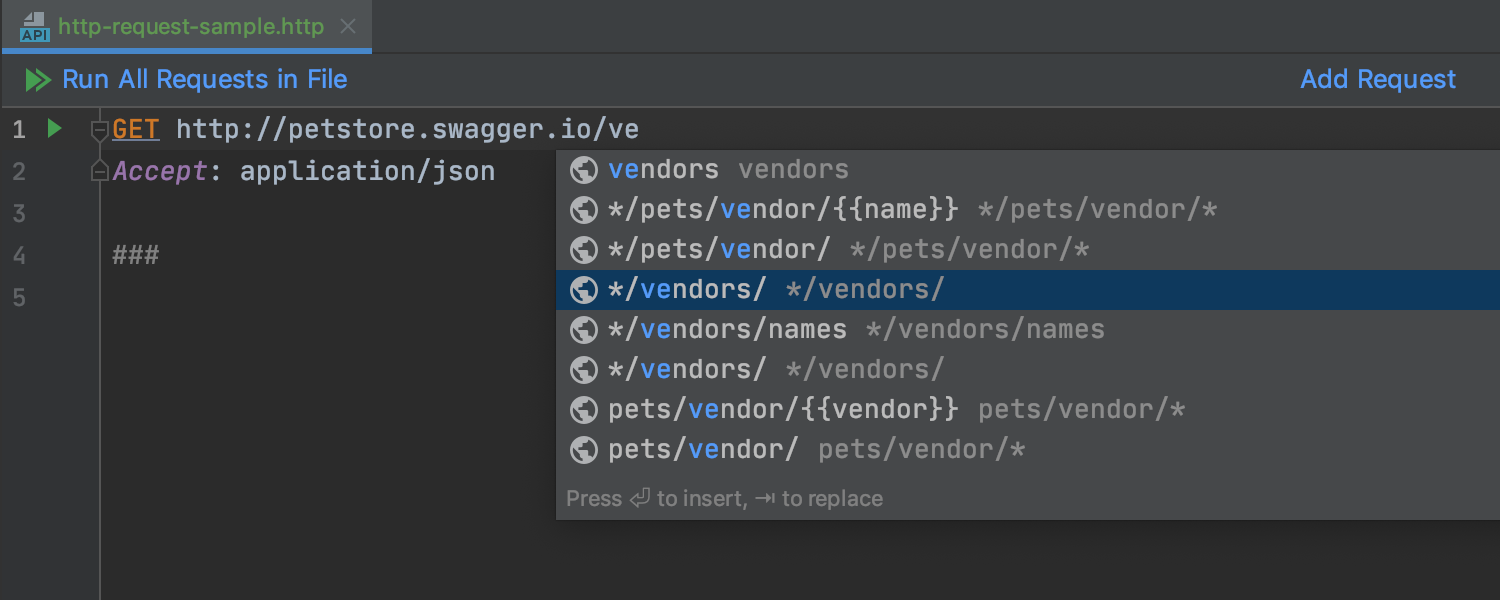

以前下一个
远程规格旗舰版
IntelliJ IDEA 2020.1知道如何使用openapi / swagger规范。例如,它为它们提供自动补全功能。您只需要在设置中输入规范URL,IDE就会在您键入时从中完成URL路径。您还可以创建以同样的方式你自己的规范,你通常会创建的类和接口:File | New | OpenAPI Specification。
8. HTTP客户端
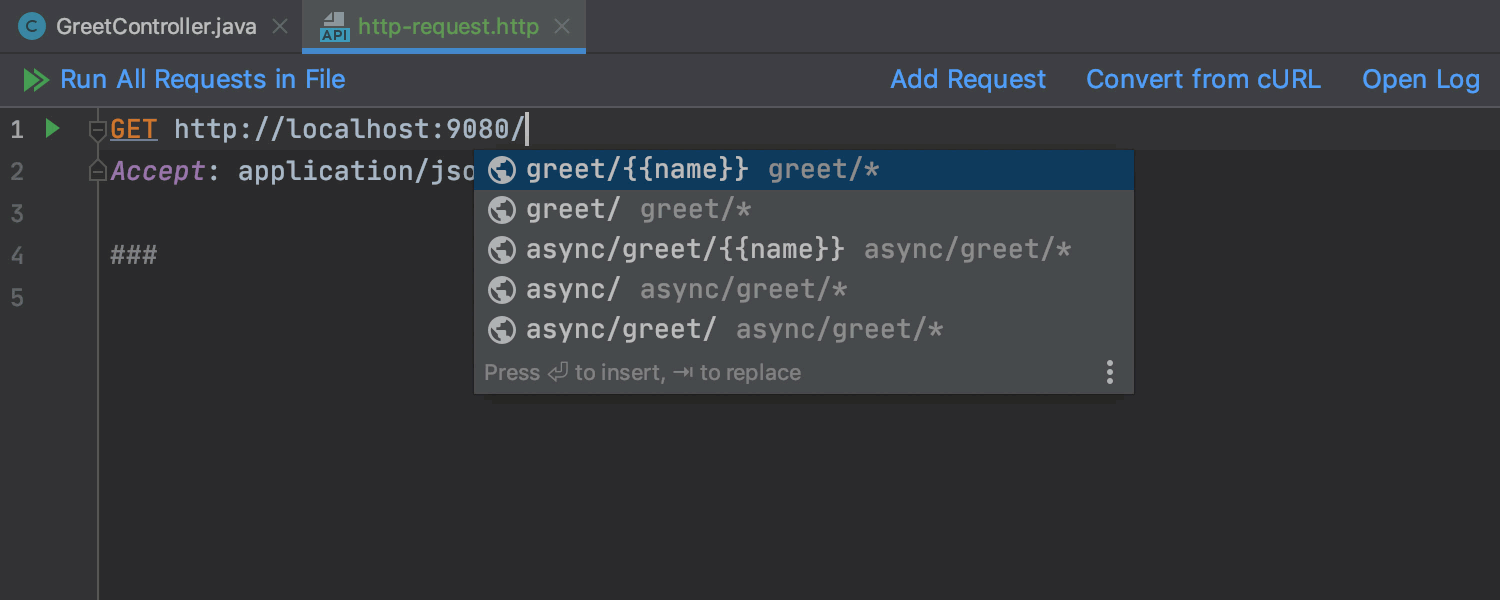

以前下一个
改进的自动补全功能和更多终极功能
IntelliJ IDEA 2020.1中的HTTP客户端变得更聪明了。现在,它可以正确地自动完成路径变量和URL路径,并且可以直接从HTTP请求文件将您带到相关的端点。我们还为Micronaut和Spring用户提供了一个更新:请求处理程序方法现在具有用于URL映射的装订线图标。使用它来创建或打开现有的HTTP请求文件,然后导航到HTTP客户端。
9. 码头工人
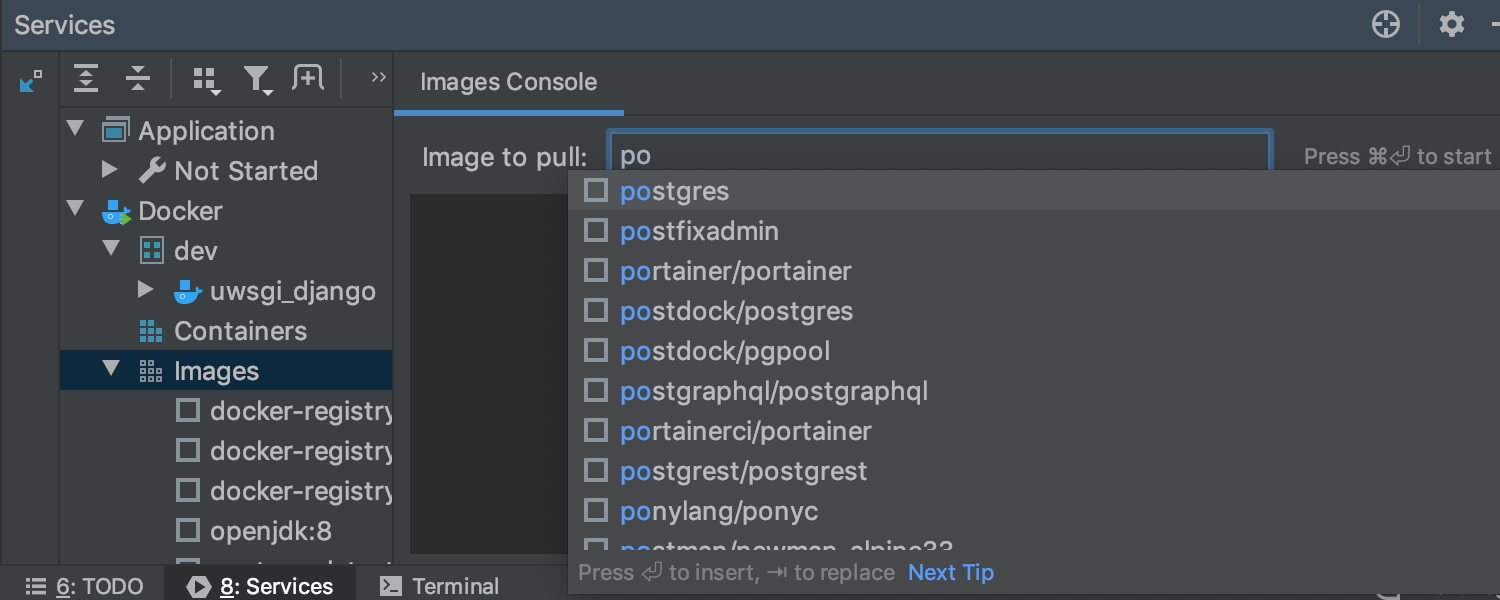
简化了Docker的Pull工作流程
为了帮助您更轻松地从Docker注册表中提取图像,我们重新设计了UI并删除了模式对话框。现在,您只需单击“服务”工具窗口左侧窗格中的“图像”节点,IntelliJ IDEA就会在右侧窗格中打开“图像控制台”选项卡,您可以从中轻松提取图像。IDE还提供了图像的完成功能。
10. Kubernetes
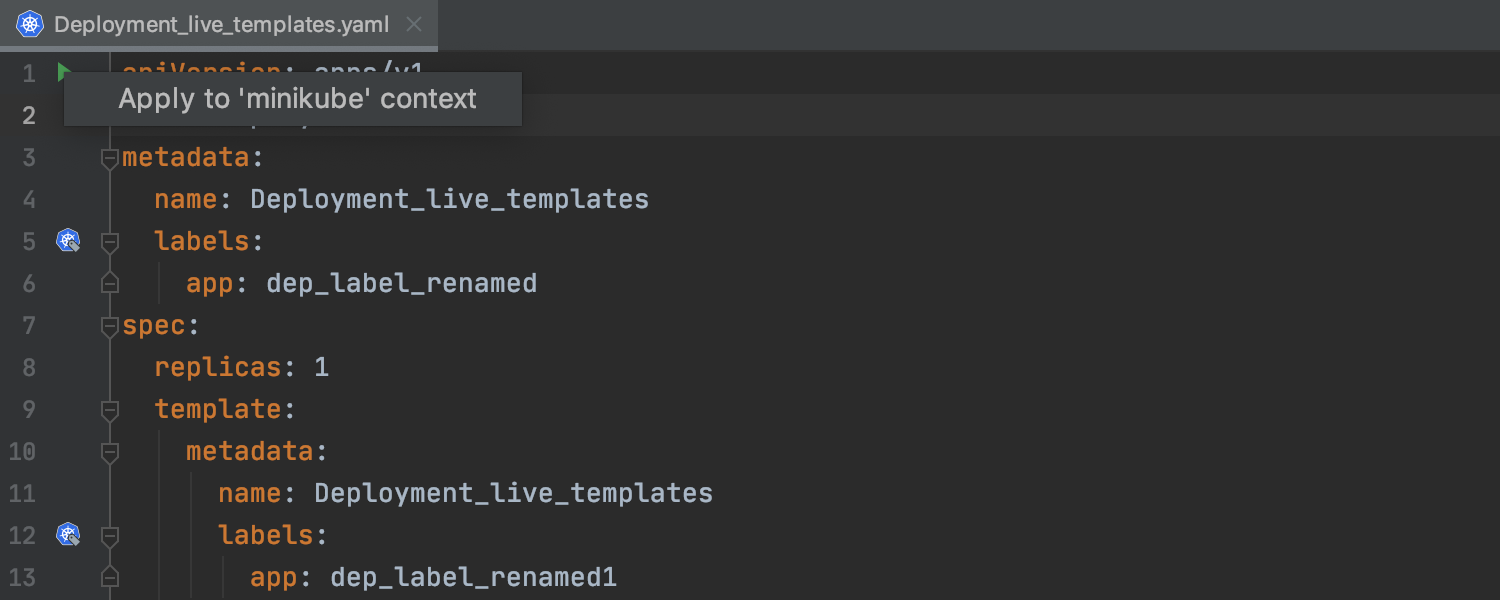
Kubernetes文件ULTIMATE的 “应用”命令
现在,您可以通过直接从编辑器装订线调用“应用”命令来更新Kubernetes集群以匹配您本地文件中定义的状态。
11. 构建工具
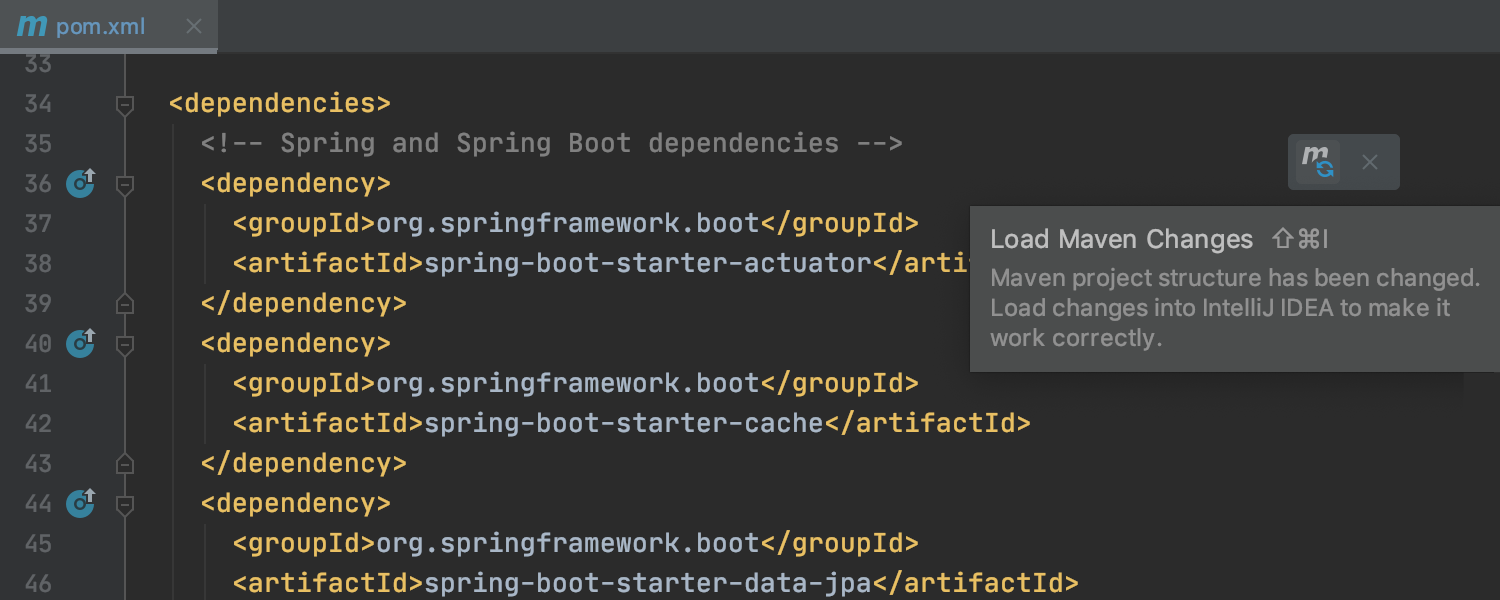
Maven和Gradle导入更新
IntelliJ IDEA 2020.1为我们的Maven和Gradle用户带来了一个小而重要的更新。现在,编辑器的右上角不再显示旧的自动导入功能,而是一个浮动通知。 修改构建文件后,请使用此通知或新的快捷方式(Ctrl+Shift+O对于Windows和Linux / Shift+Cmd+I对于Mac)加载更改。它变得更好:当IntelliJ IDEA检测到在IDE外部对构建文件进行的任何更改(例如VCS更新)时,它将自动重新加载相关项目。
12. 斯卡拉

Scala 3支持
现在Dotty注定要成为Scala 3了,我们已经开始致力于对Scala 3的全面支持。现在,Scala插件包括对Scala 3的初步支持,以及新的语法,错误突出显示,导航,类型信息以及许多其他的功能。
由于语言和语言支持仍在进行中,因此,如果您希望尽快获得新功能和错误修复,建议使用每夜插件版本。
有关IntelliJ IDEA中对Scala 3支持的更多信息

函数文字的细粒度错误突出显示
在Scala中,经常使用函数文字。它们非常类似于方法,并且具有单独的参数和主体。但是它们通常被视为函数类型的单一表达,这使得查找和解释错误更加困难。
在此版本中,我们为函数文字引入了细粒度的错误突出显示,它可以帮助您依靠清晰准确的消息来查明错误,而不是使函数类型的消息晦涩难懂。

未使用的参数检查
Scala插件已经能够显示很长时间未使用的变量和方法。现在,它也可以发现未使用的参数。在方法或类内未引用的参数以灰色突出显示。
与变量和方法相反,未使用的参数通常是编程错误的结果。因此,新检查不仅使您的代码更整洁,而且还可以帮助您防止各种错误。
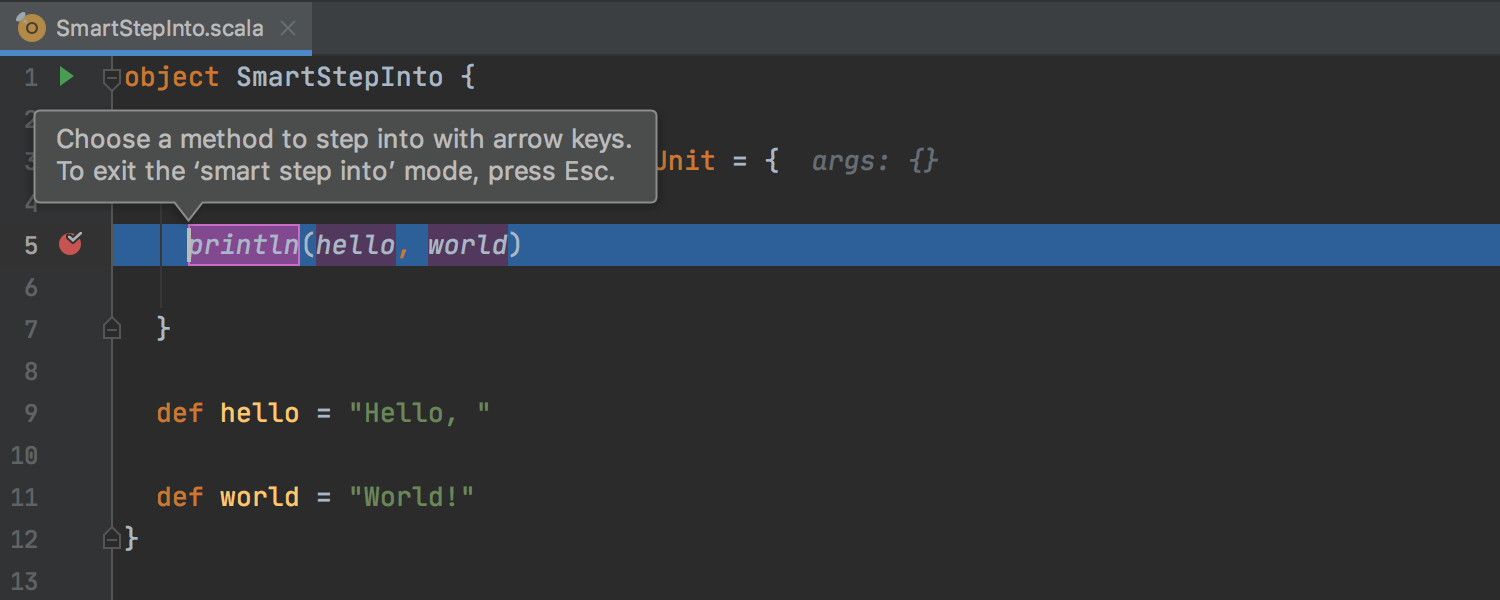
智能步入
在Scala中,我们通常在同一行上有多个方法调用。在这种情况下,在调试器中使用单步执行几乎不方便-在达到所需方法之前,您必须手动步入然后退出许多方法。
在此版本中,Step Into已成为Smart Step Into。您只需选择所需的方法,IDE即可完成工作。
BSP支持改进
我们改进了BSP支持。现在,它可以更顺畅地工作,并具有更多的项目和构建工具。您不再需要手动安装Bloop即可通过BSP导入sbt项目-Scala插件可以将此类项目自动转换为Bloop格式。现在可以从“构建”工具窗口中取消BSP构建。最后,您可以使用BSP小部件查看和管理BSP连接。
12. JavaScript
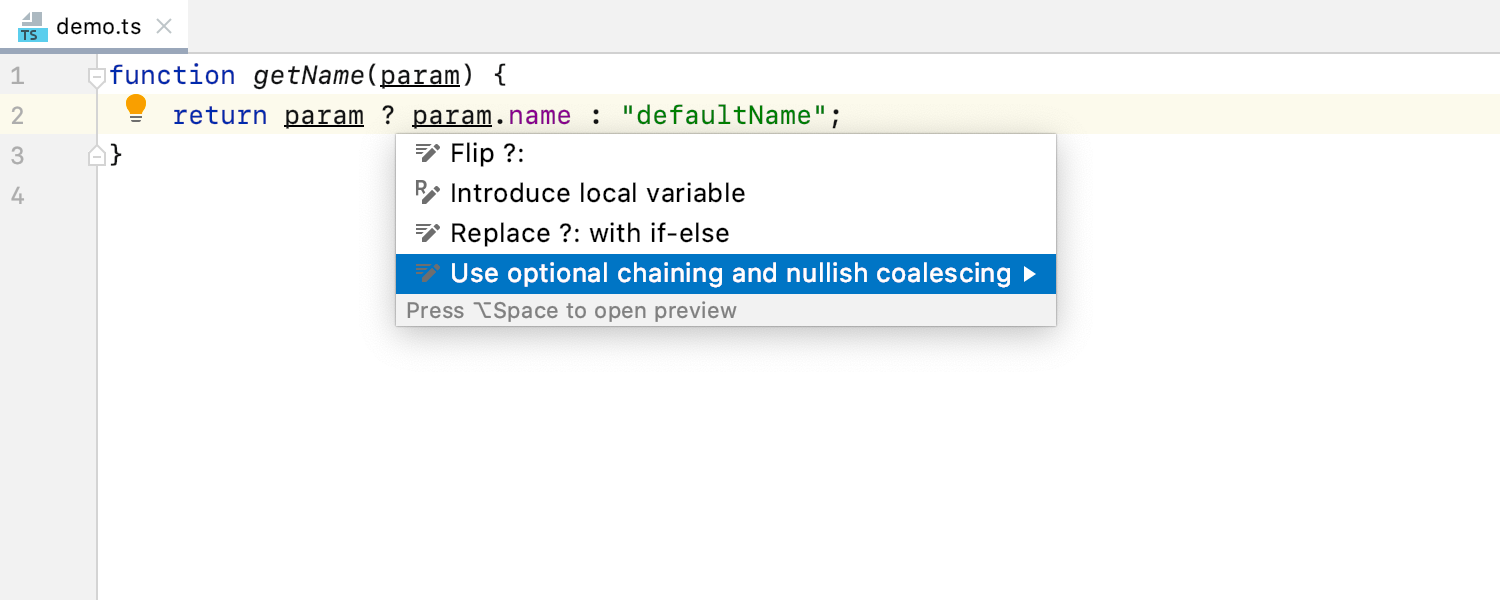
新的智能意图和检查ULTIMATE
新的智能意图和检查(Alt+Enter)使您可以节省编码时的时间。例如,您现在可以快速将现有代码转换为可选的链接和/或无效合并,这是最新版本的JavaScript和TypeScript中引入的语法。
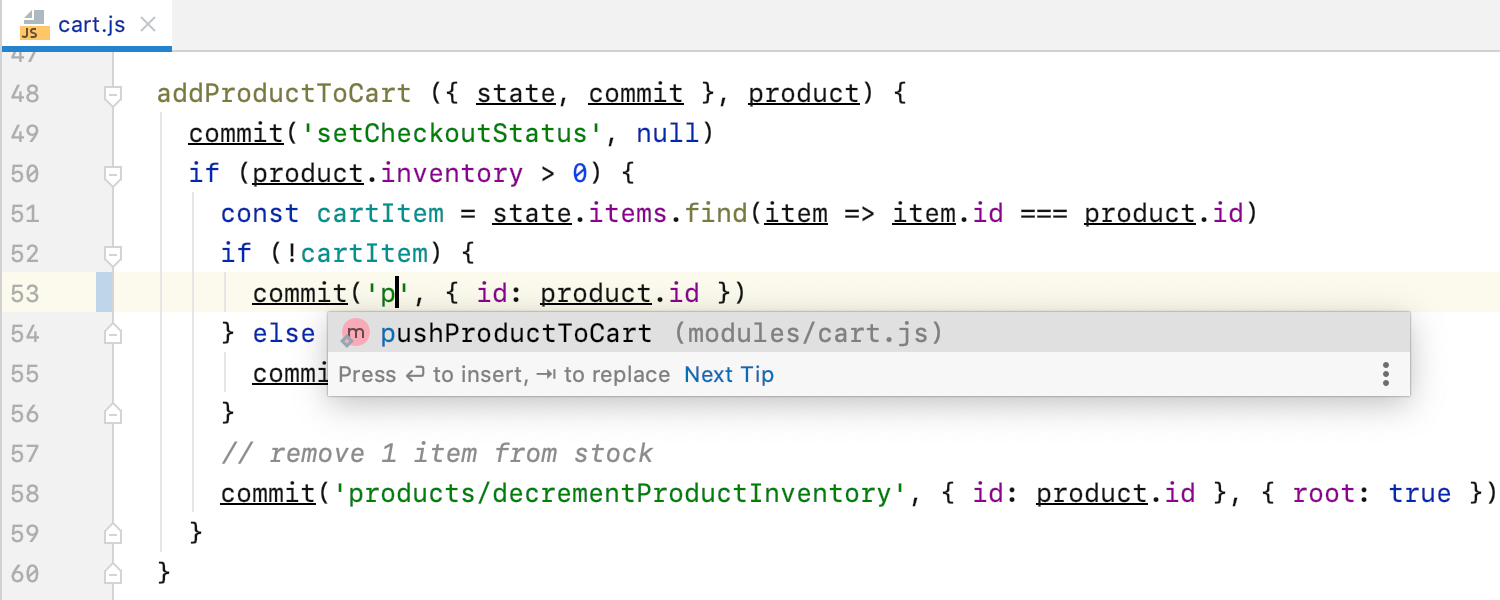
Vuex和Composition API支持ULTIMATE
通过对即将推出的Vue 3中的Vuex库和Composition API的开箱即用的支持,您可以更加顺畅地构建出色的Vue.js应用程序。
查看 WebStorm的新增功能, 以了解IntelliJ IDEA 2020.1中还提供的其他JavaScript改进。
14. 数据库改进
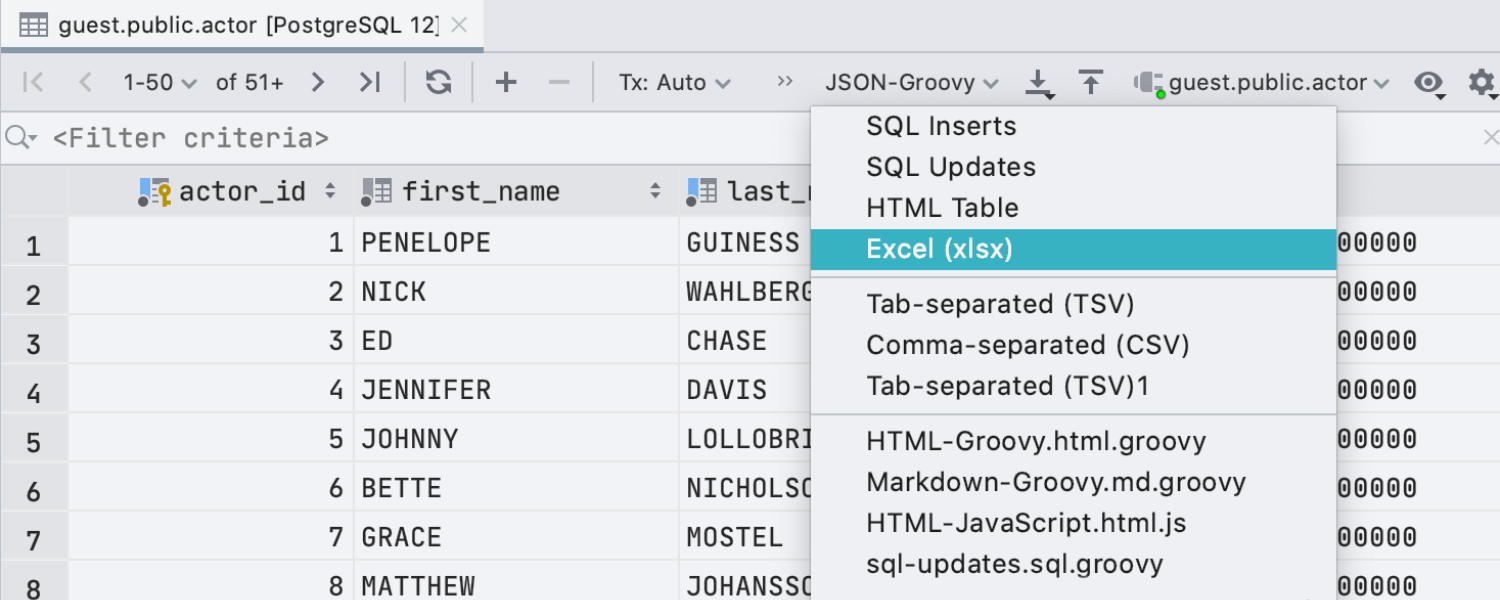
数据库改进终极版
数据库的改进包括能够将数据导出到Excel(.xlsx)文件,直接在编辑器中以文本形式查看数据,创建运行配置以及许多其他功能。
请查看DataGrip的新增功能, 以获取IntelliJ IDEA 2020.1中还提供的所有数据库改进。
15. 终奌站
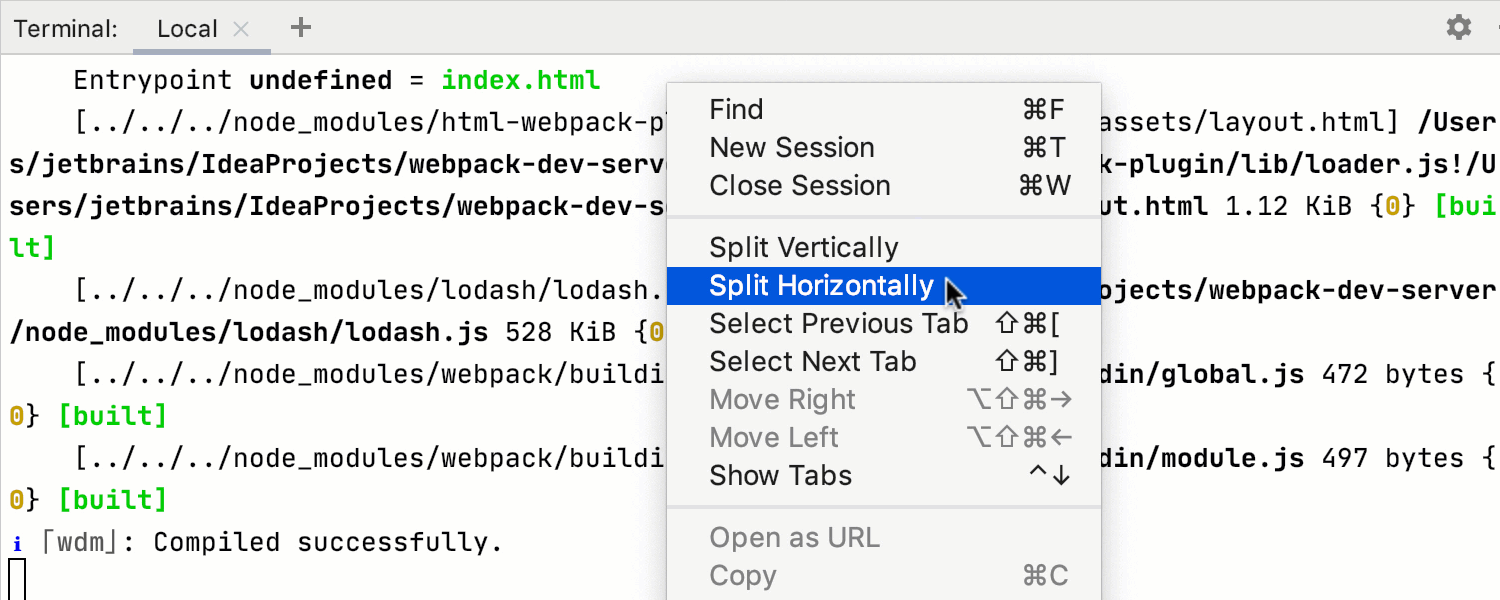
分割终端会议
我们增加了垂直或水平拆分终端会话的功能,以便您可以并排运行它们。您可以从终端调用上下文菜单以创建,导航和关闭拆分终端会话。
16. 运行配置
将运行配置存储为文件
从v2020.1开始,您可以在项目文件夹中为运行配置选择任何位置,以便可以通过版本控制与团队成员共享它们。为此,请打开“ 运行/调试配置”对话框,选中对话框右上方的“ 另存为项目文件 ”,然后单击齿轮图标。这将打开一个弹出窗口,允许您选择运行配置的存储位置。
17. 安卓系统
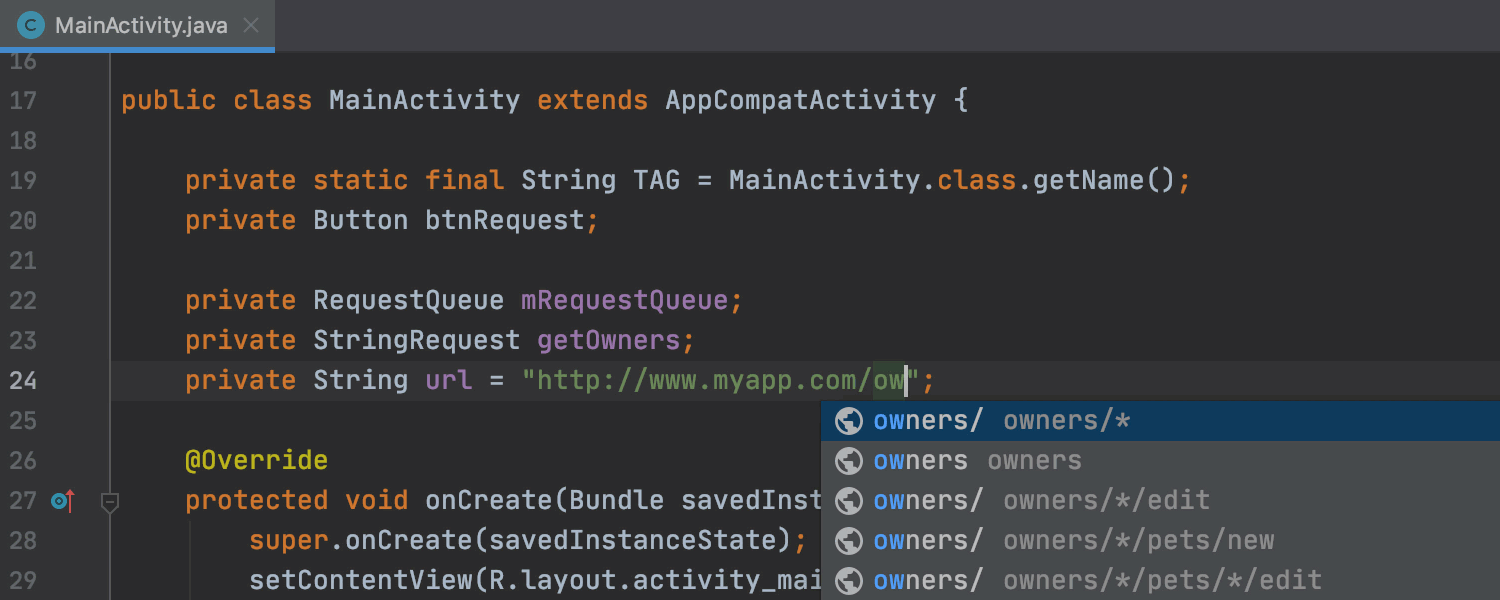
Android Volley支持
IntelliJ IDEA 2020.1带来了对Android Volley库的支持。它提供URL路径引用的自动代码完成功能,并允许您导航到相关资源。